Правильные настройки интернета на Теле2
Дата: 13 июня 2017 | Обновлено: 25 декабря 2018 | Автор: Moblie-man
В последнее время все чаще операторы мобильной связи в свои сим-карты уже изначально зашивают все настройки и абоненту в последствии не требуется производить дополнительные действия по ручной настройке, к примеру интернета.
Настроить интернет Теле2
Сложно!Легко!
Но до сих пор выявляются случаи, когда модель телефона клиента не проходит по автоматическим настройкам и приходится вводить все самостоятельно. Рассмотрим подробнее в данной статье, как правильно на Теле2 произвести настройки интернета.
Итак, для того чтобы Ваше мобильное устройство смогло выходить в сеть самостоятельно, либо через компьютер, Вам нужно прописать ручные настройки, которые по окончанию должны выглядеть так:
домашняя страница: http://m.tele2.ru;
прокси-сервер: выключен;
точка доступа APN: internet.tele2.ru;
имя пользователя и пароль: оставляем ячейки пустыми.
Как правило, большинству абонентов Теле2 помогают в этом автоматические настройки интернета, запросить которые всегда можно по номеру 679 со своего мобильного устройства.
Но если они не подходят для Вашей модели телефона, смартфона или планшета, то далее Вам придется действовать вручную:
Настройки интернета на Теле2 для Android устройств
Видеоинструкция по настройке интернета Теле2 на Android
- Для устройств на базе Android версия до 2.3. Заходите в меню и находите основные настройки. В них переходите в закладку беспроводной связи, потом в мобильные сети и выбираете точку доступа в интернет. Теперь прописываете: Имя: TELE2 Internet, APN: internet.tele2.ru, MCC: 250, MNC: 20, APN type: default.
 Все остальные поля оставьте пустыми. Сохраните настройки, перезагрузите телефон и попробуйте выйти в интернет.
Все остальные поля оставьте пустыми. Сохраните настройки, перезагрузите телефон и попробуйте выйти в интернет. - Для устройств на базе Android версий 3х, 4х, 5х, 6x и 7x. Зайдите в меню, потом в настройки, там найдите пункт еще и перейдите по нему. Далее выбираем мобильную сеть, точки доступа (APN) и создаем новую точку доступа. Из всех полей заполняем только два: указываем вымышленное название сети и APN: internet.tele2.ru. Через меню сохраняем настройки, перезагружаемся и все должно работать.
Настройки интернета на Теле2 для Apple iPhone и iPad
Видеоинструкция по настройке интернета Теле2 на IOS
Если Вы пользуетесь iPhone или iPad, в общем Ваше устройство работает под управлением IOS, то в этом случае используйте следующий способ. Для версий ПО до 7.x.x и выше 7.x.x есть некоторые различия, но они, так или иначе, сводятся к тому, что Вам нужно зайти в меню, настройки, сотовая связь, параметры данных, сотовая сеть передачи данных и указать там APN: internet.tele2.ru. При этом поля с именем пользователя и паролем нужно оставить пустыми.
Для версий ПО до 7.x.x и выше 7.x.x есть некоторые различия, но они, так или иначе, сводятся к тому, что Вам нужно зайти в меню, настройки, сотовая связь, параметры данных, сотовая сеть передачи данных и указать там APN: internet.tele2.ru. При этом поля с именем пользователя и паролем нужно оставить пустыми.
Инструкция по правильной настройке СМС и ММС сообщений на Теле2 в этом материале;
Как настроить интернет Теле2 на Windows Phone
В случае, если Вы пользуетесь устройством на базе Windows Phone, то в этом случае заходим в настройки, там отыскиваем пункт передачи данных и добавляем точку доступа, указав адрес internet.tele2.ru и сохранив настройки. После рестарта все заработает.
Таким образом, исходя из всего вышеописанного следует, что теперь Вы знаете, как создать настройки интернета на Теле2 на любом устройстве, будь то телефон, смартфон или планшет, работающий на Android, IOS или Windows Phone.
Какие нужно сделать настройки и, как включить режим модема на iPhone?
Когда-то очень часто для выхода в интернет использовали услугу сотовых операторов в виде мобильного роутера. Благодаря такому роутеру можно было подключится к вэб-сети практически в любом месте, где есть покрытие оператора. На их смену пришли смартфоны, когда в них добавили функцию точки доступа к интернету, то есть, режим модема.
Несмотря на то, что возможность использовать iPhone в режиме модема существует уже давно, не все знают, как ее настроить и включить.
Настраиваем и включаем режим модема на iPhone
Вы можете использовать свой iPhone в качестве модема для подключения к интернету своего ноутбука, планшета или других смартфонов.
1. Проверьте, доступна ли функция «Режим модема»
Откройте «Настройки» и найдите строку с названием «Режим модема». Если она есть, то просто включите ее. Если точка доступа не отображается, то возможно она не активирована и вам может потребоваться связаться с оператором и попросить их подключить данную услугу.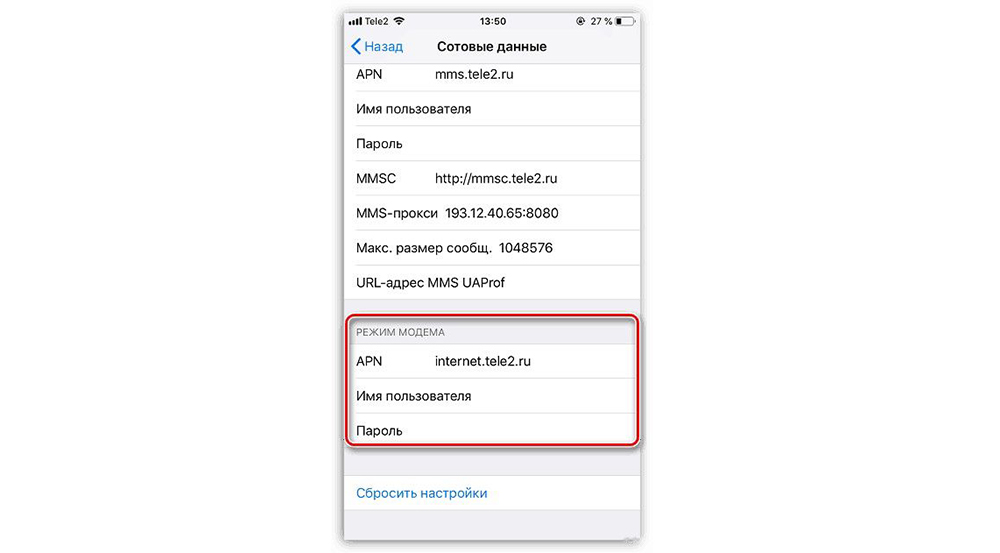
2. Настройте связь
Откройте: «Настройки» > «Сотовая связь» > «Параметры данных» > «Включить LTE».
Здесь рекомендуем выбрать включение «Голос и данные». Это позволит использовать соединение максимально возможного в сети качества.
Далее, вернитесь назад в параметры данных и перейдите в «Сотовая сеть передачи данных».
Здесь необходимо, чтобы данные подключения были заполнены. Особенно в разделе «Режим модема». Обычно они прописываются автоматически, если услуга поддерживается и подключена сотовым оператором.
Настройки передачи данных сотовых операторов
МТС – автоматические настройки Интернета на iPhone.
- Отправьте пустое SMS на короткий номер 1234. Через несколько минут вам придут автоматические настройки, которые нужно будет сохранить.
- Позвонить по номеру 0876.
МТС – ручные настройки Интернета на iPhone.
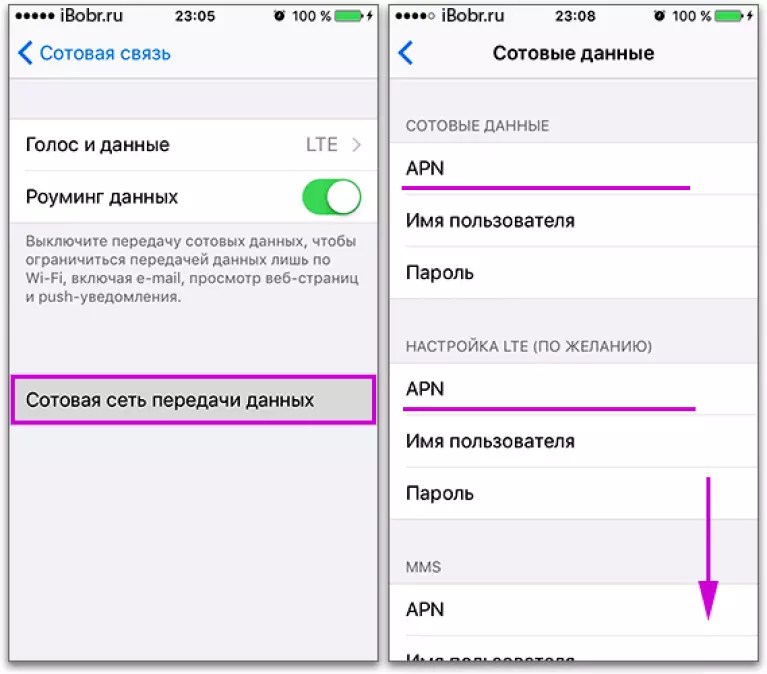
- APN: internet.mts.ru
- Имя пользователя: mts
- Пароль: mts
Мегафон – настройки интернета на iPhone.
При установке SIM-карты Мегафон, настройки мобильного интернета устанавливаются автоматически.
При необходимости их можно проверить:
- APN: internet
- Имя пользователя: gdata или оставить пустое поле
- Пароль: gdata или оставить пустое поле
Билайн – автоматические настройки интернета на iPhone.
- Подключите услугу «Доступ в интернет» набрав команду *110*181#
- Далее получите автоматическую установку, позвонив на номер 0880. Пароль сохранения установок — 1234.
Билайн – ручные настройки интернета на iPhone.
- APN: internet.beeline.ru
- Имя пользователя: beeline
- Пароль: beeline
Tele2 – автоматические настройки интернета на iPhone.
Tele2 – ручные настройки интернета на iPhone.

- APN: internet.tele2.ru
- Имя пользователя: не заполняйте
- Пароль: не заполняйте
Win Mobile – ручные настройки интернета на iPhone.
- APN: internet
- Имя пользователя: не заполняйте
- Пароль: не заполняйте
Волна Мобайл – ручные настройки интернета на iPhone.
- APN: internet
- Имя пользователя: internet
- Пароль: internet
Yota – ручные настройки интернета на iPhone.
- APN: internet.yota
- Имя пользователя: не заполняйте
- Пароль: не заполняйте
В большинстве случаях, когда вы устанавливаете в iPhone сим-карту того или иного оператора, то подключение к интернету устанавливается автоматически.
При внесении параметров вручную, находясь в «Сотовая сеть передачи данных», в разделах «Сотовые данные», «Настройка LTE (по желанию)» и «Режим модема» заполняйте данные одинаково. После того, как вы внесли параметры подключения вручную, необходимо отключить смартфон от питания на 1-3 минуты, а затем вновь включить его.
После того, как вы внесли параметры подключения вручную, необходимо отключить смартфон от питания на 1-3 минуты, а затем вновь включить его.
3. Включите интернет
Для этого перейдите: «Настройки» > «Сотовая связь» и поставьте переключатель «Сотовые данные» в положение Вкл., то есть зеленый цвет.
4. Включите режим модема
- Зайдите в «Настройки», где найдите строку «Режим модема» и нажмите на нее.
- Включите режим модема.
Для удобства, в строке «Пароль Wi-Fi», вам сразу отображается автоматически сгенерированный пароль. На случай, если вы хотите выйти в интернет с другого устройства через iPhone по сети wi-fi. Также, доступны другие способы подключения: USB-кабель и Bluetooth.
Если у Вас остались вопросы, или хотите получить более подробные консультации, пишите нам в соцсетях, или звоните:
Наш номер телефона: +7 978 773 77 77
Мы в социальных сетях:
ВКонтакте
YouTube
Одноклассники
Поделиться:
Как настроить интернет на Теле2 на телефоне Андроид или iPhone
Любой, даже самый старомодный человек в сегодняшний день предпочитает подключать интернет на свой смартфон, чтобы в любой момент установить соединение с Всемирной сетью, при необходимости посетить сервис своей электронной почты, пообщаться с друзьями в социальных сетях, загрузить какие-нибудь игры или приложения или, вовсе, контролировать свой бизнес!
Казалось бы, все достаточно просто, но на практике мы видим такую картину, что все таки не каждый абонент оператора Теле2 способен настроить интернет на своем гаджете самостоятельно.
Как получить автоматические настройки
Здесь есть два пути: можно просто позвонить оператору или заказать настройки в личном кабинете на сайте оператора.
- Абонент должен совершить звонок на номер 679, после чего система проверит, есть ли в общей базе данных ваша модель, для которой уже сформированы настройки. В 99% случаев они есть. Если все в порядке, вам сообщат — «Ваша заявка принята». А уже через некоторое время вы услышите звук входного сообщения с необходимыми настройками. Их нужно обязательно сохранить и перезапустить устройство.
- Также получить настройки можно и через личный кабинет. Для этого вам нужно авторизоваться на странице my.tele2.ru и заказать настройки для своего телефона, предварительно выбрав его из списка. Они будут высланы на ваш номер. Сохраняете, перезагружаете устройство и можете спокойно пользоваться интернетом.
Как настроить интернет на телефоне Теле2 вручную
Иногда вариант с автоматическими настройками не работает и приходится «шаманить» с телефоном вручную.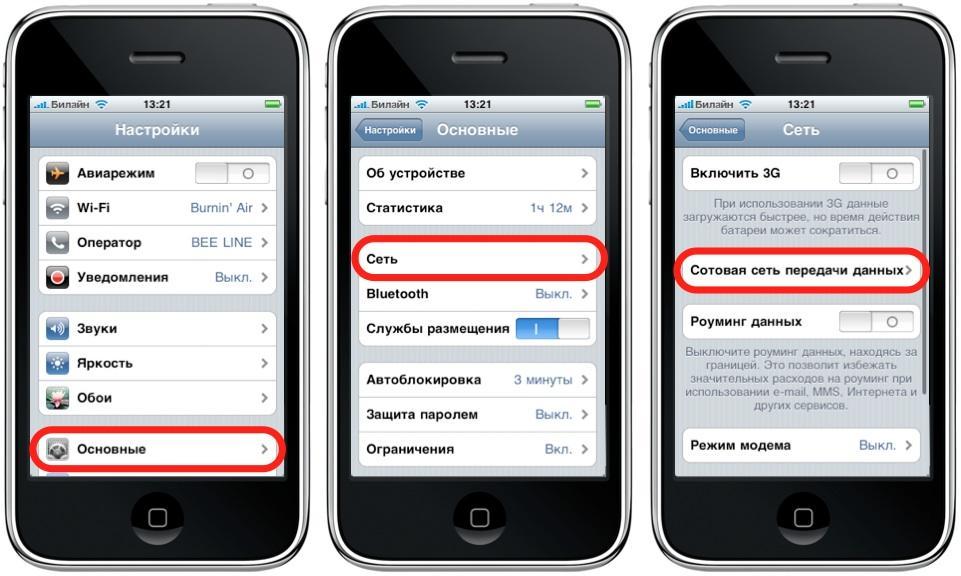 В таком случае нужно будет прописать следующие параметры для своего смартфона:
В таком случае нужно будет прописать следующие параметры для своего смартфона:
Если у вас имеются какие-либо дополнительные поля в смартфоне, то не трогайте их, а просто оставьте без изменений. Далее сохраните все изменения и перезапустите устройство.
Также мы решили отдельно описать порядок действий для самых популярных операционных систем — iOS и Android, поскольку кое-что в этих ОС отличается, и многие пользователи просто путаются.
Настройка интернета Теле2 на Андроид
Для всех обладателей смартфонов на базе Android подойдет данная инструкция. Учтите, что описана инструкция на примере версии системы 4.3, поэтому для более ранних или поздних версий может быть некорректна, т.к. пункты меню могут располагаться в другом порядке. Но общий смысл вы должны понять.
- Найдите ярлык «Настройки» на рабочем столе телефона и нажмите на него.
- Далее выберите вкладку «Беспроводная связь» и перейдите в пункт «Мобильные сети».
- Здесь выбираете меню «Точки доступа» и редактируете или создаете новую.
 Настройки для Tele2 будут следующие:
Настройки для Tele2 будут следующие: - На последнем этапе обязательно нужно сохранить все введенные данные. Затем перезагружаем телефон.
Настройка интернета Теле2 на Айфон
Если вы обладатель iPhone, то настройка здесь будет существенно отличаться, потому что эти аппараты работают под управлением операционной системы iOS. Мы будем рассматривать пример настройки для iPhone 4s с версией iOS 8.4.
- Откройте меню «Настройки».
- В списке найдите пункт под названием «Сотовая связь».
- Далее перейдите в «Сотовая сеть передачи данных» и сразу же здесь увидите первую надпись – «Сотовые данные». Под ней будет расположено три графы. Заполняете их так:
Все, настройка закончена! Теперь осталось только перезагрузить свой телефон и проверить работоспособность!
Важно знать, что на Айфонах и устройствах на базе Android в большинстве случаев настройки интернета и MMS настраиваются сразу же, как только пользователь вставил свою SIM-карту в устройство. Поэтому, перед тем, как вручную прописывать все параметры, проверьте уже созданные ранее учетные записи для выхода в интернет.
Поэтому, перед тем, как вручную прописывать все параметры, проверьте уже созданные ранее учетные записи для выхода в интернет.
Еще один важный момент! Для корректной и стабильной работы интернета рекомендуется использовать SIM-карты Теле2 (или других операторов) нового поколения, которые поддерживают 3G, 4G в большинстве городов РФ и зарубежных странах.
Не забывайте перед использованием интернета подключать тарифы. Желательно использовать тарифные опции с определенным пакетом трафика, т.к. операционные системы iOS и Android постоянно обновляются вместе с приложениями, и это расходует большое количество трафика.
Настройка телефонов
Tele2 использует на своем сайте куки (от англ. cookie – печенье), чтобы предлагать посетителям сайта персонализированный контент, а также упростить и облегчить им доступ к ресурсам сайта.
Что такое куки?
Речь идет о небольших текстовых файлах, которые сохраняются в Вашем устройстве, когда Вы посещаете разные сайты. Куки позволяют нам, например, получать сведения о том, посещали Вы наш сайт раньше или нет, сколько раз читали тот или иной материал, а также какие продукты добавили в свою покупательскую корзину в нашем интернет-магазине.
Куки позволяют нам, например, получать сведения о том, посещали Вы наш сайт раньше или нет, сколько раз читали тот или иной материал, а также какие продукты добавили в свою покупательскую корзину в нашем интернет-магазине.
Если Вы не запретили применять куки в своем веб-браузере – это означает, что Вы согласны с их использованием и на нашем сайте.
ОТКАЗ ИСПОЛЬЗОВАТЬ КУКИ
Вы можете запретить сохранять куки – полностью или частично – в своем устройстве с помощью настроек своего веб-браузера. Однако в случае такого запрета не исключены отдельные помехи в работе сайта из-за возможных нарушений его функциональности.
ОТЗЫВ СВОЕГО СОГЛАСИЯ
Если Вы хотите изменить или отозвать согласие, данное Вами ранее, использовать куки в своем веб-браузере, Вам необходимо изменить прежние настройки браузера и удалить сохраненные куки.
На сайте Tele2 используются разные куки, которые подразделяются на категории в зависимости от нижеследующих параметров.
В ЗАВИСИМОСТИ ОТ СРОКА ДЕЙСТВИЯ
Сессионные куки, или временные куки. Используются, например, для напоминания о содержании покупательской корзины или для авторизации на сайте и появляются при каждом посещения сайта, а потом удаляются после закрытия браузера.
Постоянные куки. С их помощью сохраняются настройки и сведения, которые связаны с Вами и пригодятся при Ваших последующих посещениях сайта. Например, Ваши языковые предпочтения, а также имя пользователя и пароль для входа на сайт, чтобы Вам не вводить их при каждом посещении. Постоянные куки убыстряют загрузку страницы и повышают комфорт пользования. При этом у них может быть разный срок действия: одни уки удаляются из устройства пользователя через несколько часов или дней, другие – могут храниться там месяцами, а то и годами.
В ЗАВИСИМОСТИ ОТ ВЛАДЕЛЬЦА
Куки владельца сайта. Tele2 как владелец сайта создает собственные куки, размещает их на своем сайте, а также управляет ими.
Куки третьих сторон. Куки, созданные третьими сторонами, могут быть размещены на сайте только с разрешения его владельца. На сайте Tele2 размещаются, например, куки Google (Google Analytics, Google AdService, Google TagManager), Facebook, Decibelinsight (https://www.decibelinsight.com/), Binkies 3D (https://www.binkies3d.com/) и Adform (https://site.adform.com). На эти куки уже распространяются условия их создателей, с которыми можно ознакомиться на сайтах третьих сторон.
В ЗАВИСИМОСТИ ОТ ЦЕЛИ ПРИМЕНЕНИЯ
Куки для работы сайта. Обеспечивают элементарное функционирование сайта. Если Вы откажетесь их использовать, то сайт или будет работать частично, или вообще перестанет функционировать, а Вы в этом случае не сможете, например, попасть в свой аккаунт или добавить товары в покупательскую корзину.
Куки для фиксации предпочтений. Обеспечивают пользователю более широкую функциональность сайта и более персонализированный подход. Например, хранят сведения о его языковых предпочтениях или местонахождении. Если Вы откажетесь их использовать, то при последующих посещениях сайта Tele2 Ваши предпочтения не будут учтены.
Например, хранят сведения о его языковых предпочтениях или местонахождении. Если Вы откажетесь их использовать, то при последующих посещениях сайта Tele2 Ваши предпочтения не будут учтены.
Куки для статистики и анализа сайта. Помогают нам постоянно усовершенствовать наш сайт. Так, на основании анонимных статистических данных мы можем определять, сколько пользователей и когда заходили на наш сайт, какими ссылками, статьями и продуктами они интересовались. Эта информация помогает нам принимать продуманные решения и лучше учитывать Ваши потребности. Для подобных целей мы также используем куки третьих сторон, например, Google Analytics. В случае отказа от их использования мы не сможем получать полноценную статистическую информацию.
Куки для показа рекламы. Для этого мы используем на нашем сайте как куки Tele2, так и куки третьих сторон. С их помощью мы можем создавать профиль, который соответствует Вашим интересам, и на его базе показывать Вам целевую рекламу на других сайтах. Эти куки записывают информацию о Вашем браузере, Вашем устройстве и помогают создать профиль на основании содержания посещаемых Вами сайтов. Если, допустим, Вы часто заходите на сайты, связанные с домашней техникой, то Вам будут демонстрировать рекламу ее производителей. Отказавшись использовать такие куки в веб-браузере, Вы не избавитесь от показа рекламы. Она останется, но уже будет носить случайный характер – без учета Ваших интересов.
Эти куки записывают информацию о Вашем браузере, Вашем устройстве и помогают создать профиль на основании содержания посещаемых Вами сайтов. Если, допустим, Вы часто заходите на сайты, связанные с домашней техникой, то Вам будут демонстрировать рекламу ее производителей. Отказавшись использовать такие куки в веб-браузере, Вы не избавитесь от показа рекламы. Она останется, но уже будет носить случайный характер – без учета Ваших интересов.
Настройки интернета Теле2:apn и точка доступа
Настройки интернета Теле2 приходят сразу после подключения сим-карты. Они автоматически настраивают смартфон на получение мобильных данных. Как результат абонент получает свободный доступ в интернет. Но бывает так, что точка доступа Теле2 не активируется автоматически или настройки вообще не приходят. Это можно исправить вручную.
Как настроить доступ к мобильным данным
Многих пользователей провайдера интересует, как настроить интернет на Теле2. Существуют два метода настроек мобильных данных на смартфоне или планшете:
- автоматические;
- ручные.

Внимание! Каждая из них имеет собственные преимущества по настройке APN. Эта аббревиатура с английского на русский переводится как точка доступа.
С помощью автоматических установок
Чтобы настроить APN Tele2 автоматически, пользователю нужно запросить настройки у оператора. Запрос проводится несколькими способами:
- набрать следующую комбинацию цифр *202#;
- через личный кабинет оставить заявку на странице Теле2;
- позвонить на номер 679.
Когда автоматические настройки интернета Теле2 будут получены, их нужно будет сохранить. Затем нужно перезагрузить устройство.
Настроить выход в всемирную сеть вручную
АПН можно настроить собственными руками. Для этого не нужно знать никакие команды или короткие номера. Чтобы это сделать необходимо найти вкладку «Настройки» в мобильном гаджете и сделать следующие шаги:
- Задать имя сети. Прописать «Tele2 Internet».
- В строке «Домашняя страница» необходимо прописать следующий адрес «http://tarifkin.
 com/m.teleru».
com/m.teleru». - Напротив слов «прокси-сервер» поставить значок в положение «Off».
- А там, где нужно привести вид соединения, прописать «GPRS».
- Там, где нужно указать точку доступа APN «internet.teleru».
Эту конфигурацию необходимо сохранить. Затем перезагрузить телефон. Теперь абонент получит доступ к интернету без использования настроек от оператора.
Что сделать для подключения интернета Теле2 на Андроиде
Чтобы открыть доступ к настройкам Интернета на Теле2 в операционной системе Android, нужно будет последовать следующей схеме:
- Кликнуть по иконке «Настройки» на смартфоне.
- Открыть вкладку передачи мобильных данных.
- Напротив слов «Мобильные данные» находится ползунок. Передвинуть его в положение «On».
- Открыть точку доступа. Найти кнопку «Еще». Кликнуть по ней.
- Дать название профилю.
- В окне настройки АПН указать следующие параметры: «internet.teleru».
- В строке названия поля точки доступа прописать или выбрать «default, supl».

- Не выбирать аутентификацию данных.
- Пролистать до кнопки «Сохранить» и нажать на нее.
- Перезагрузить смартфон.
Эти конфигурации подойдут для мобильных гаджетов с операционной системой Андроид с 3 по 7 версию.
Внимание! Рекомендуется использовать автонастройки. Прописывать конфигурацию самостоятельно только в случае, если смс с мобильными данными не приходит.
Как настроить инет на айфон
Провайдер создал специальный профиль для конфигураций доступа в инет тем, кто пользуется айфоном. Найти его можно в личном кабинете и вписать необходимые настройки.
Пользователю нужно следовать следующей инструкции, чтобы подключить мобильные данные:
- Найти «Сеть» или «Сетевые данные» в зависимости от модификации айфона.
- Включить их.
- Тапнуть пальцем по вкладке «Сотовая сеть передачи данных». Окна с логином и паролем оставить без изменений. В графе АПН прописать «internet.tele2.ru».
- Сохранить введенную информацию.

- Перезагрузить устройство.
Это все, что понадобится сделать.
Как настроить инет в Windows phone
Другой вид мобильных гаджетов – это виндовс phone. Установить данные для доступа во всемирную паутину можно также, как на других телефонах и смартфонах. Пользователь должен будет поступить так:
- Открыть меню устройства.
- Найти параметры сети.
- Ползунок мобильных данных переключить в положение «Включено» или на английском «On».
- Дать имя профилю, если абонент желает это сделать.
- Там, где нужно прописать адрес, пользователь должен вписать «internet.teleru».
- Теперь абонент должен выбрать тип интернет протокола Ipv4.
- Не устанавливать никакие данные в разделе аутентификации.
- Сохранить внесенные изменения.
К сведению! Теперь абоненту остается перезагрузить устройство с операционной системой Windows phone. При следующем подключении он сможет свободно выйти в интернет.
Выбор конфигураций компьютера для получения интернета со смартфонов с Теле2
Чтобы настроить компьютер на прием интернета с смартфона, нужно вначале на телефоне установить раздачу мобильных данных.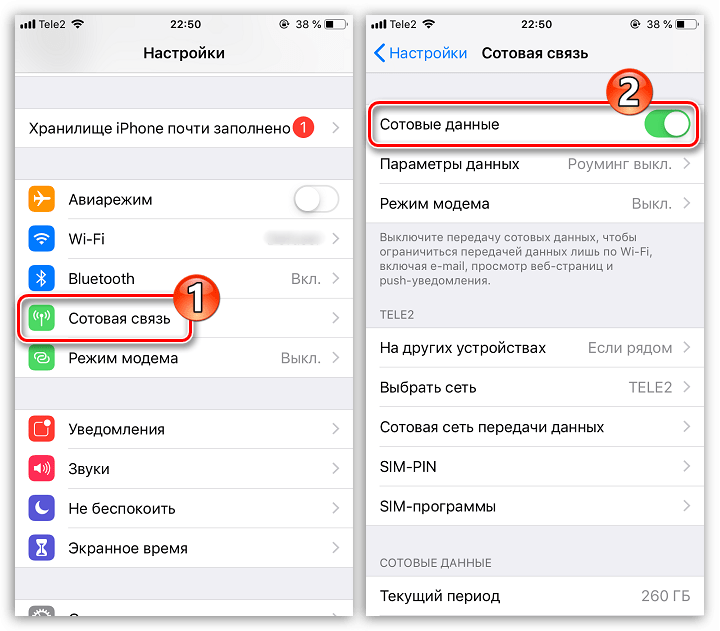 И только потом уже настраивать персональный компьютер.
И только потом уже настраивать персональный компьютер.
Раздача мобильных данных на смартфоне устанавливается так:
- Открыть настройки смартфона.
- Найти вкладку «Точка доступа Wi-Fi».
- Установить флажок в положение «Включено» напротив надписи «Точка доступа».
Теперь можно перейти к управлению компьютером.
- В правом нижнем углу кликнуть по иконке мини-экрана компьютера правой кнопкой.
- В открывшемся списке выбрать «Центр управления общим доступом».
- Нажать на вкладку «Изменения параметров адаптера».
- Выбрать «Беспроводная сеть» и подключить ее.
- Снова перейти в правый нижний угол.
- Кликнуть по иконке в виде лесенки левой кнопкой.
- Откроется окно с множеством рядом находящихся сетей.
- Выбрать свою. Пользователь определит ее по названию.
- Кликнуть по кнопке «Подключить».
- Ввести пароль и нажать клавишу «Enter».
Через некоторое время интернет будет подключен к ПК.
Обратиться к оператору
Если абоненту не удалось подключиться никакими способами из вышеперечисленных инструкций, то следует позвонить оператору Теле2. Для этого нужно набрать номер 611.
Для этого нужно набрать номер 611.
Когда абонент свяжется с оператором, то он должен рассказать сотрудники колл-центра свою проблему. Оператор вышлет автоматические установки на телефон в виде смс. Пользователь должен будет сохранить их.
Если же абонент не может позвонить, то он может заказать звонок в разделе помощь или связаться с сотрудниками колл-центра в онлайн чате. Он объяснит, как и что нужно сделать, чтобы получить мобильные данные.
Заключение
Если же не получается подключить доступ посредством помощи технической поддержки, то владельцу телефона нужно сходить в сервис-центр. Возможно неисправность в гаджете.
Настройки сотовых данных теле2 для айфона. Настройка конкретно на телефонах от iPhone
Мобильным интернетом пользуются практически все абоненты TELE2. Это довольно удобно, т. к. позволяет всегда оставаться на связи в социальных сетях и по мере необходимости просматривать электронную почту, погоду, а также посещать сторонние ресурсы. Несмотря на всеобщее признание и использование, не все пользователи знают, как настроить интернет на айфоне на Теле2.
Несмотря на всеобщее признание и использование, не все пользователи знают, как настроить интернет на айфоне на Теле2.
Среди наиболее простых способов получения доступа к сети следует выделить запрос автоматических настроек. Не для всех мобильных аппаратов такой вариант действует. При возникновении необходимости следует ввести настройки самостоятельно, предварительно уточнить именно те параметры, которые необходимы для каждого определенного случая.
Для внесения необходимых параметров можно воспользоваться помощью оператора мобильной сети лично или же по телефону службы поддержки клиентов.
Автоматические настройки
Настройки интернета на Теле2 на айфон можно получить автоматически, отправив заявку сотрудникам сотовой сети, используя один из имеющихся способов:
- Позвонить по телефону 679 для связи с сотрудником компании, которому нужно сообщить о необходимости в получении настроек для доступа к интернету.
- Оформить заказ параметров, воспользовавшись центром самообслуживания – ЛК в системе, в котором предварительно нужно зарегистрироваться.

После того как на телефон в виде SMS сообщения будут высланы параметры, следует сохранить их и перезагрузить мобильное устройство. После включения следует дополнительно проверить, сохранились ли изменения и только после этого совершать вход в сеть.
Оператор автоматически установит модель устройства и подберет необходимые параметры.
Для тех пользователей, которые используют редкие модели, следует воспользоваться настройкой в ручном режиме.
Настройка вручную
Настроить интернет на Теле2 на айфоне можно самостоятельно. Для этого необходимо предварительно уточнить, какие данные подойдут для используемой версии айпада. В данном случае рекомендуется использовать стандартную информацию, с которой можно ознакомиться на официальном сайте компании. Их нужно вписать в настройках аппарата iOS, iPad, iPhone:
- Через настройки войти в сети и прописать APN – точку доступа, указав internet.ru.
- Поля с именем доступа и паролем не прописывать, оставив пустыми.

- В строке «Название профиля» указать Tele2 Internet.
- Тип соединения – GPRS.
- Прокси-сервер следует перетянуть показатель на ВКЛ.
- Домашняя страница должна соответствовать параметру http://m.teleru .
При наличии дополнительных строк не нужно их использовать. В таком случае никаких дополнительных параметров вносить не рекомендуется.
После внесения всех необходимых значений следует перезагрузить устройство и проверить, все ли данные сохранились.
Настройка точки доступа
Для того чтобы мобильный интернет работал исправно, следует в строке «Имя точки доступа» прописать модели iPad или iOS. Для внесения информации следует перейти в Настройки, основные и войти в пункт об этом устройстве, где и прописать его имя.
Активировать мобильный интернет не сложно. Если соблюдать все действия последовательно, не пропуская ни одного пункта. Несмотря на это, большинство пользователей предпочитает для данных целей пользоваться услугами оператора сотовой сети. Опытный сотрудник лучше справиться с задачей и гарантированно настроит параметры, что исключает вероятность возникновения сложностей в процессе.
Опытный сотрудник лучше справиться с задачей и гарантированно настроит параметры, что исключает вероятность возникновения сложностей в процессе.
Всем привет, уважаемые читатели и пользователи айфонов. В сегодняшней статье я расскажу вам про то как можно настроить передачу ММС на вашем айфоне (4, 4s, 5, 5s и выше). На самом деле это не так просто как может показаться на первый взгляд . Но, единожды настроив данную функцию, вы может пользоваться ею сколько угодно времени.
Итак, давайте перейдем от слов к практике.
Активация
Для того чтобы активировать ММС и настроить данные для своего сотового оператора (например МТС или ТЕЛЕ 2), то вам нужно выполнить следующие действия:
После всех вышеописанных операций у вас откроется поле для ввода настроек вашего сотового оператора. Пример подобных настроек для МТС и ТЕЛЕ2 вы можете увидеть ниже.
Пример настроек
Ниже я привожу пример настроек ММС на айфоне для двух популярных сотовых операторов, а именно для МТС и ТЕЛЕ2.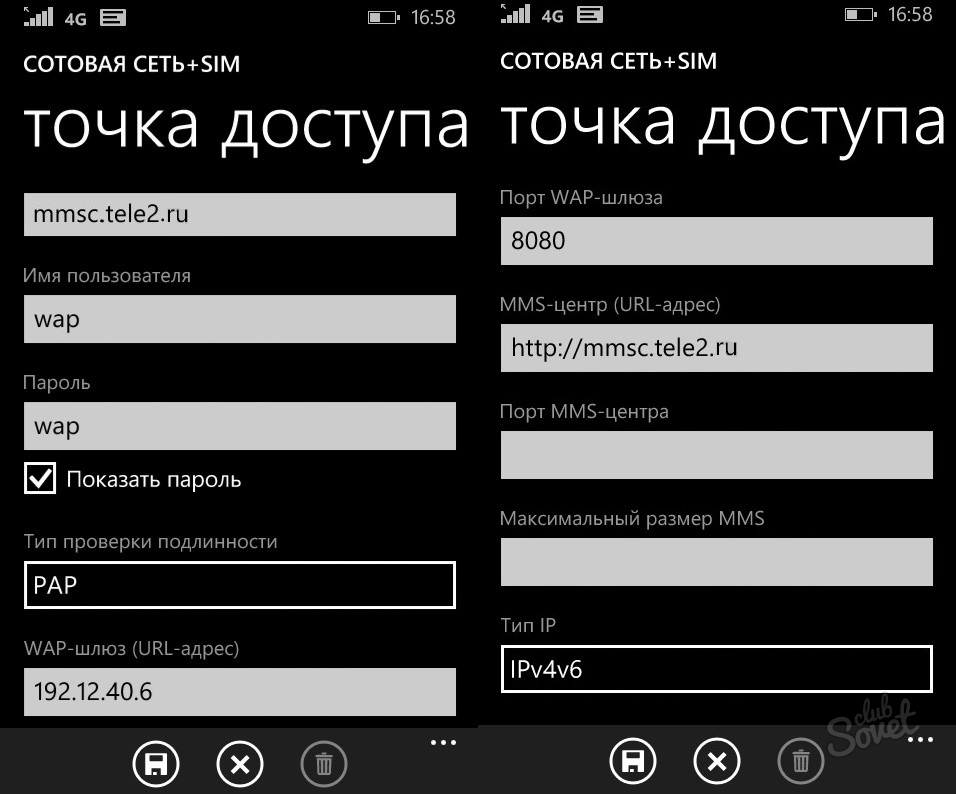
Выполните следующие настройки (для iOS 8 и выше):
- Поле APN (сотовые данные) – здесь укажите следующее – internet.mts.ru;
- Имя пользователя и пароль (сотовые данные) вам также нужно указать – mts;
- Теперь настройки в разделе MMS;
- Раздел APN, здесь впишите – mms.mts.ru;
- Имя пользователя и пароль вам также нужно указать – mts;
- В поле MMSC впишите следующее – http://mmsc;
- В поле ММС прокси пишите следующие данные – 192.168.192.192:8080;
- Максимальный размер сообщений укажите как – 512000;
- Теперь осталось сделать еще несколько настроек, в разделе режим модема;
- Поле APN – здесь укажите следующее – internet.mts.ru;
- Имя пользователя и пароль вам также нужно указать – mts.
Ниже вы можете посмотреть скриншот настроек МТС. Изображение взято с официального сайта МТС поэтому корректность предоставляемых данных 100%.
Теперь, чтобы завершить настройку для МТС вам нужно отправить любое ММС сообщение на сервер МТС по следующему номеру – 8890. После этого МТС активирует данную услугу на вашем айфоне.
После этого МТС активирует данную услугу на вашем айфоне.
ТЕЛЕ 2
Для ТЕЛЕ2 я также приведу пример актуальных настроек для iOS восьмой версии (4, 4s, 5, 5s и т.д.) и выше.
Разумеется, максимально актуальную на данный момент времени информацию по настройкам ТЕЛЕ 2 вы можете посмотреть на сайте ТЕЛЕ 2 . Чтобы настроить выполните следующее:
- Первым делом вам нужно сделать настройку сотовых данных;
- Теперь нужно сделать настройки в разделе MMS;
- Поле APN – здесь укажите следующее – mms.tele2.ru;
- Имя пользователя и пароль оставьте пустыми;
- В поле MMSC впишите следующее – http://mmsc.tele2.ru;
- В поле ММС прокси пишите следующие данные – 193.12.40.65:8080;
- Максимальный размер сообщений не заполняйте;
- URL адрес не заполняйте;
- Теперь осталось сделать настройку режима модема;
- Поле APN – здесь укажите следующее – internet.tele2.ru;
- Имя пользователя и пароль оставьте пустыми.

Как видите, в принципе здесь нет ничего сложного. Теперь вам нужно перезагрузить ваш айфон.
Несколько полезных советов по настройке:
- Если по представленным выше инструкциям вам ну далось настроить ММС, то поищите актуальные настройки на сайтах вашех сотовых операторов. Для этого просто вбейте в поисковик словосочетание: “Настройки ММС ваш сотовый оператор”;
- Если все равно не получается, то обратитесь в любой магазин вашего оператора, там вам помогут, чаще всего бесплатно, настроить ММС;
- Для отправки сообщений и файлов мультимедиа другому пользователю айфона, вы можете воспользоваться бесплатным сервисом iMessage.
На этом у меня все, надеюсь, вам удалось настроить ММС на вашем мобильном Apple устройстве iPhone. Если остались вопросы относительно данной темы, то можете задавать их в комментариях к этой записи, я постараюсь ответить как можно быстрее и как можно подробнее
. До встречи в следующих материалах, обязательно добавляйте данный сайт в избранное, т. к. он вам еще, несомненно, пригодится.
к. он вам еще, несомненно, пригодится.
Почти каждый человек в настоящее время предпочитает подключить Интернет на свой смартфон для того, чтобы всегда и в любом месте иметь соединение со Всемирной паутиной. дает возможность в любое время проверять свою электронную почту, скачивать и играть в различные приложения и игры, общаться в социальных сетях с друзьями со всего света, а также много других преимуществ. Но далеко не каждый пользователь смартфона сможет самостоятельно настроить Интернет себе на телефон. Многие задаются вопросом о том, как настроить Интернет на «Теле2». Поэтому в данной статье мы подробно это обсудим.
Способы настройки мобильного Интернета
Для того чтобы решить проблему того, как настроить безлимитный Интернет на «Теле2», существует 2 основных метода: автоматическая и ручная настройка.
Автоматическая настройка производится при подключении карточки «Теле2». В течение двух часов на смартфон приходят настройки Internet, MMS, WAP. А при ручной настройке нужно самостоятельно создавать профиль для подключения Интернета.
Получение автоматических настроек
Для получения автоматических настроек можно зайти в личный кабинет и заказать их там либо же просто сделать звонок оператору.
Чтобы получить настройки через личный кабинет пользователя, необходимо произвести процедуру авторизации на официальном сайте названного оператора и сразу после этого можно будет заказать настройки для телефона. Вид телефона выбирается из специального списка. После чего настройки будут высланы на его номер. Их необходимо сохранить, а затем перезагрузить свой гаджет. После этого можно пользоваться Интернетом.
Также можно позвонить на короткий бесплатный номер 679. Необходимо будет назвать модель телефона, после чего, в течение двух часов, будут высланы нужные настройки. Их следует принять и сохранить, а затем перезапустить свое устройство и проверить, работает ли Интернет.
Ручная настройка
Для того чтобы сделать все вручную, потребуется найти настройки Интернета в телефоне:
- Обязательно нужно просмотреть, есть ли «Теле2» в списке «Профили интернета».
 Если его там не оказалось, то нужно создать новый профиль. Кстати, для него можно ввести любое название.
Если его там не оказалось, то нужно создать новый профиль. Кстати, для него можно ввести любое название. - Затем следует внести адрес домашней страницы — для «Теле2» это m.tele2.ru .
- «Точка доступа» будет иметь следующий вид: internet.tele2.ru ., а «Тип соединения» почти для всех устройств — GPRS.
- Пароль и имя пользователя отмечать не нужно.
- Прокси-сервер можно отключить, так как он не нужен.
- Если после данных действий Интернет не подключился, то требуется проверить, включена ли на телефоне передача данных. Если же и это не помогло, то следует перезагрузить свой смартфон.
После этого Интернет должен заработать.
Как подключить Интернет Tele2 на Android, версии 2.3
Как настроить Интернет на «Андроид»:
- Для подключения необходимо выйти в меню «Беспроводные сети» через «Настройки».
- Там найдите раздел под названием «Мобильная сеть». После этого следует нажать на «Точки доступа (APN)».
- В данном окне нужно ввести «имя» — TELE2 Internet, в строке APN — internet.
 tele2.ru.
tele2.ru. - Кроме того, нужно поставить значения MNC: 20 и MCC: 250 .
- В графе APN type нужно указать — default.
- Через меню «Функции» следует сохранить эти настройки.
После перезагрузки телефона Интернет начнет работать.
Подключение Интернета «Теле2» на ОС Android, версии 4.0.3
Рассмотрим, как настроить Интернет на «Андроиде» «Теле2»:
- Для начала нужно перейти в раздел под названием «Настройки», а потом найти меню «Беспроводная связь».
- Затем следует перейти в контекстное меню «Сети мобильной связи».
- После этого в строчке под названием «Создать APN» нужно будет ввести данные настроек Интернета.
- В открывшемся окне вводится «имя» — TELE2 Internet, в графе APN — internet.tele2.ru .
- Значения MCC: 250 и MNC: 20.
- Имя пользователя, пароль и настройки прокси заполнять не требуется.
- Введенные данные сохраняются через меню «Функции» — подменю «Сохранить».
- После чего следует перезапустить смартфон.

Как настроить Интернет «Теле2» на айфон
Чтобы настроить работу Сети в айфоне, для начала нужно зайти в меню «Настройки», а затем найти в списке «Сотовая связь». После этого следует выбрать пункт «Мобильная сеть передачи данных» и в параметре APN отметить internet.tele2.ru.
В новых моделях айфонов настройка проводится несколько иначе. В меню «Настройки» необходимо нажать на такой пункт, как «Мобильная связь», а затем перейти на графу «Сотовые данные». Затем включить функцию 3G. А уже после этого можно нажать на строчку «Сотовая связь». На этом настройка закончена, и для того чтобы Интернет заработал, достаточно будет только перезагрузить смартфон.
Чтобы Интернет стабильно и корректно функционировал, очень важно пользоваться SIM-картами «Теле2» нового поколения, поддерживающими 3G и 4G в большом количестве городов России и в других странах.
Кроме того, перед пользованием Интернетом следует подключить определенный тарифный палан. Рекомендуется пользоваться тарифными опциями, которые имеют определенный пакет трафика, поскольку iOS и Android часто обновляются наряду с приложениями, что расходует немалое количество трафика.
Настройка Интернета «Теле2» на телефон на базе Windows
Как настроить Интернет на «Теле2» Настройка сама по себе очень проста и не займет много времени:
- Для этого нужно найти и открыть в настройках смартфона пункт «Передача данных».
- После чего необходимо нажать на графу «Точка доступа» и отметить адрес internet.tele2.ru.
- Обязательно требуется сохранить произведенные изменения и перезагрузить свой телефон.
- После чего можно проверить смартфон на работоспособность Интернета.
Обращение к мобильному оператору
При возникновении проблем и неполадок с настройкой доступа, рекомендуется обратиться за помощью к оператору связи «Теле2». Позвонив по номеру 611, можно проконсультироваться с оператором Call-центра о том, как настроить Интернет на «Теле2». Для этого следует как можно подробнее рассказать свою проблему. В этом случае менеджеры помогут в решении возникших неполадок.
Кроме того, можно обратиться в своем городе в сервисный центр «Теле2». Но для этого обязательно нужно взять с собой паспорт. В проверят ваш телефон и помогут настроить Интернет по соответствующим параметрам.
Но для этого обязательно нужно взять с собой паспорт. В проверят ваш телефон и помогут настроить Интернет по соответствующим параметрам.
Вам может помочь и официальный сайт «Теле2». Для этого на нем вам следует перейти на раздел под названием «Помощь», пролистнуть вниз страницу и нажать на пункт «Онлайн-консультация». Консультант в онлайн-режиме ответит на все интересующие вопросы.
Для удобства пользователей операторы сотовой связи чаще всего вставляют все необходимые опции, в том числе и параметры мобильного интернета, в программу самой сим-карты. Однако нередко случается так, что устройство не может распознать их в автоматическом режиме. Если такое случится, то настройки мобильного интернета Теле2 рекомендуется внести вручную, проделав ряд несложных манипуляций.
С помощью оператора
Это самый простейший способ исправить ситуацию и активировать мобильный интернет. Все что от вас потребуется – это позвонить на номер 679
, изложить суть проблемы и назвать оператору модель телефона.
После это вам остается только получить СМС-сообщение с автоматическими параметрами для вашего телефона и согласиться с их принятием. Все необходимые настройки будут внесены в устройство без вашего вмешательства. В завершение этих действий, вам следует обязательно перезагрузить мобильный телефон.
Вручную
Если после получения СМС с автоматическими опциями все равно не получается запустить интернет на телефоне, следует прибегнуть к методу ручной настройки. Этот процесс немного отличается в зависимости от того, на какой операционной системе работает ваш аппарат.
Android до версии 2.3 и меньше
Для мобильных устройств, в которых в качестве операционной системы установлена Андроид 2.3, или еще более ранняя версия, для успешной активации интернета вручную выполните следующие действия:
- В меню телефона кликните по надписи «Настройки», выберите вкладку «Беспроводные сети», далее переходите к разделу «Мобильная сеть» — строка «Точки доступа в интернет».

- Нажав клавишу активации дополнительного меню, выберите вкладку «Создать APN».
- В строку «Имя» впишите: Tele2 internet.
- В поле «APN» пропишите латинскими буквами: internet.teleru.
- Напротив надписи «Тип аутентификации» поставьте: Нет.
- В разделе «Тип APN» поставьте: default, supl.
Все остальные строки оставьте незаполненными. В заключение нажмите «Сохранить», перезагрузите телефон и пробуйте подключиться к сети Теле2.
Android 3.х, 4.х, 5.х
Настройки для этих версий Андроид такие же, как и для предыдущего случая. Чтобы добраться до места, где их нужно установить, зайдите в меню, перейдите в раздел «Настройки» — «Еще». Далее нажмите на вкладку «Мобильная сеть», строка «Точки доступа». В дополнительном меню выбираете функцию: «Создать новую точку доступа».
Для этих модификаций Андроида вам понадобится заполнить всего два поля для успешной активации функции доступа к всемирной сети: Имя — Teie2 internet и в строке «APN» английскими буквами написать — internet. tele2.ru.
tele2.ru.
Не забудьте перед началом пользования интернетом перезагрузить устройство, чтобы новые параметры вступили в силу.
iOs
Установить вручную параметры мобильного интернета на Айфон или Айпад, работающие на базе операционной системы iOs также не составит особого труда. Вам нужно открыть меню, раздел «Настройки» — вкладка «Сотовая связь» — пункт «Сотовая сеть передачи данных», и прописать в поле «APN» маленькими английскими буквами: internet.tele2.ru. Строки, в которых предлагается ввести пароль, а также имя пользователя, следует оставить незаполненными.
Windows Phone
В аппаратах на базе Windows Phone прописывается точка доступа аналогичным образом: в строку «APN» маленькими английскими буквами: internet.tele2.ru. Добраться до нее можно также через настройки, зайдя в пункт меню «Передача данных».
Настройки начнут действовать после перезагрузки телефона.
Если после произведенных манипуляций у вас по-прежнему не получается подключиться к мобильному интернету Теле2 – не спешите расстраиваться. Перепроверьте еще раз, правильно ли вы прописали все параметры. В случае обнаружении ошибки – исправьте ее, и не забудьте после этого вновь перезагрузить телефон.
Перепроверьте еще раз, правильно ли вы прописали все параметры. В случае обнаружении ошибки – исправьте ее, и не забудьте после этого вновь перезагрузить телефон.
В последнее время все чаще операторы мобильной связи в свои сим-карты уже изначально зашивают все настройки и абоненту в последствии не требуется производить дополнительные действия по ручной настройке, к примеру интернета.
Настроить интернет Теле2
Сложно! Легко!
Но до сих пор выявляются случаи, когда модель телефона клиента не проходит по автоматическим настройкам и приходится вводить все самостоятельно. Рассмотрим подробнее в данной статье, как правильно на Теле2 произвести настройки интернета.
Итак, для того чтобы Ваше мобильное устройство смогло выходить в сеть самостоятельно, либо через компьютер, Вам нужно прописать ручные настройки, которые по окончанию должны выглядеть так:
домашняя страница: http://m.tele2.ru;
прокси-сервер: выключен;
точка доступа APN: internet.tele2.ru;
имя пользователя и пароль: оставляем ячейки пустыми.
Как правило, большинству абонентов Теле2 помогают в этом автоматические настройки интернета, запросить которые всегда можно по номеру со своего мобильного устройства.
Но если они не подходят для Вашей модели телефона, смартфона или планшета, то далее Вам придется действовать вручную:
Настройки интернета на Теле2 для Android устройств
Видеоинструкция по настройке интернета Теле2 на Android
- Для устройств на базе Android версия до 2.3. Заходите в меню и находите основные настройки. В них переходите в закладку беспроводной связи, потом в мобильные сети и выбираете точку доступа в интернет. Теперь прописываете: Имя: TELE2 Internet, APN: internet.tele2.ru, MCC: 250, MNC: 20, APN type: default. Все остальные поля оставьте пустыми. Сохраните настройки, перезагрузите телефон и попробуйте выйти в интернет.
- Для устройств на базе Android версий 3х, 4х, 5х, 6x и 7x.
 Зайдите в меню, потом в настройки, там найдите пункт еще и перейдите по нему. Далее выбираем мобильную сеть, точки доступа (APN) и создаем новую точку доступа. Из всех полей заполняем только два: указываем вымышленное название сети и APN: internet.tele2.ru . Через меню сохраняем настройки, перезагружаемся и все должно работать.
Зайдите в меню, потом в настройки, там найдите пункт еще и перейдите по нему. Далее выбираем мобильную сеть, точки доступа (APN) и создаем новую точку доступа. Из всех полей заполняем только два: указываем вымышленное название сети и APN: internet.tele2.ru . Через меню сохраняем настройки, перезагружаемся и все должно работать.
Настройки интернета на Теле2 для Apple iPhone и iPad
Видеоинструкция по настройке интернета Теле2 на IOS
Если Вы пользуетесь iPhone или iPad, в общем Ваше устройство работает под управлением IOS, то в этом случае используйте следующий способ. Для версий ПО до 7.x.x и выше 7.x.x есть некоторые различия, но они, так или иначе, сводятся к тому, что Вам нужно зайти в меню, настройки, сотовая связь, параметры данных, сотовая сеть передачи данных и указать там APN: internet.tele2.ru . При этом поля с именем пользователя и паролем нужно оставить пустыми.
Как настроить интернет Теле2 на Windows Phone
В случае, если Вы пользуетесь устройством на базе Windows Phone, то в этом случае заходим в настройки, там отыскиваем пункт передачи данных и добавляем точку доступа, указав адрес internet.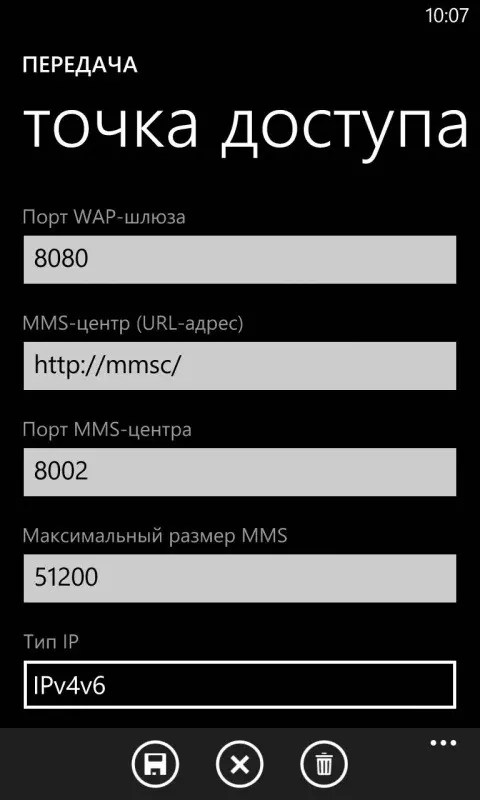 tele2.ru и сохранив настройки. После рестарта все заработает.
tele2.ru и сохранив настройки. После рестарта все заработает.
Таким образом, исходя из всего вышеописанного следует, что теперь Вы знаете, как создать настройки интернета на Теле2 на любом устройстве, будь то телефон, смартфон или планшет, работающий на Android, IOS или Windows Phone.
Настройка интернета для Теле2: автоматическая и ручная настройка
Компания «Теле2» предоставляет своим абонентам возможность пользоваться услугами Интернета. Обычно при подключении карточки, в течение 2 часов на телефон приходят настройки WAP, MMS и Internet. Но в ряде случаев, их введением придется заняться самостоятельно и вручную.
Основные способы настройки интернета
Можно выделить несколько основных вариантов внесения в систему параметров доступа к сети. Сюда относятся:
- Автоматическая настройка, которая происходит при активации карточки или запросе данных у оператора.
- Ручная, которая предполагает самостоятельное создание профиля для подключения.

Автоматическая настройка
Зачастую, после активации sim-карты, вам приходит сообщение, в котором содержатся настройки профиля подключения: основные значения и их параметры. Для установки вам останется лишь нажать на кнопку «Сохранить».
Но если после активации карточка была переставлена в другое устройство, может возникнуть необходимость в перенастройке. Сделать это можно с помощью звонка на специальный номер 679. Следуя подсказкам автоответчика, необходимо выбрать модель вашего телефона и ждать сообщения.
Ручная настройка
В ряде случаев сервисы «Теле2» не могут предоставить абоненту файл для активации автоматических параметров. Связано это с тем, что для разных моделей имеются свои особенности. Далеко не все устройства имеются в базе данных оператора. Некоторые из них еще не были внесены, другие же, наоборот, были удалены из списка из-за того, что модель устарела или была снята с производства. В таком случае, настройки высланы не будут. Решить проблему можно ручным вводом всех необходимых данных.
Делается это следующим способом:
- Найти настройки Интернета в вашем телефоне. Зачастую они находятся в меню «Приложения».
- Просмотрите имеющиеся «Профили Интернета» и, если профиль «Теле2» отсутствует, создайте новый.
- При этом заполните его следующим образом:
- Название профиля – вводим любое удобное вам название, стандартно можно назвать его Internet Tele;
- Вносим адрес страницы, которая будет считаться домашней. Для «Теле2»: m.tele2.ru.
- «Точка доступа» имеет вид: internet.tele2.ru.
- «Тип соединения» зачастую для устройств это GPRS.
- Прокси-сервер отключаем, он нам не нужен.
- Поля «Имя пользователя» и соответственно «Пароль» не нуждаются в заполнении.
- После сохранения профиля необходимо выбрать его в качестве основного.
Устройства Android
Несколько отличаются способы введения данных для Android.
Для правильной работы необходимо:
- Найти в настройках телефона «Передачу данных».

- Для дальнейшей работы нужно включить «Мобильные данные».
- После этого снова возвращаемся в меню «Настройки». И сразу же под предыдущим пунктом видим небольшое свернутое меню под названием «Еще…». Раскрываем его.
- Открываем «Мобильные сети», выбираем в списке «Точки доступа APN».
- Открываем контекстное меню, кнопка вызова находится в верхней части экрана, и создаем точку доступа.
- Далее для версии выше 2.3 вводим:
- Название сети – любое, удобное вам.
- APN принимает значение internet.tele.ru.
- Аутентификация – отсутствует.
- Тип APN имеет вид default.
Для ОС ниже 2.3:
Кроме указанных выше настроек добавляем;
- Сохраняем введенные данные. Ставим галочку возле созданного профиля и перезагружаем устройство.
Iphone
Введение параметров на ОС iOS выполняется так:
- Для версий ниже 7.х.х, необходимо открыть меню «Настроек».
 Найти в списке «Сотовая связь». Далее вам останется выбрать подпункт «Мобильная сеть передачи данных» и установить для параметра APN internet.tele2.ru.
Найти в списке «Сотовая связь». Далее вам останется выбрать подпункт «Мобильная сеть передачи данных» и установить для параметра APN internet.tele2.ru. - Для более новых моделей выполняется следующим образом: вход в «Настройки» – «Мобильная связь» – «Сотовые данные». Далее необходимо включить 3G. Затем выбрать пункт «Сотовая сеть».
Особенности настройки Windows phone
Введение данных не займет много времени. Все, что нужно сделать:
- В настройках найти «Передачу данных» и открыть ее.
- Настроить «Точку доступа», присвоим ей адрес internet.tele2.ru.
- После сохранения изменений, перезагружаем устройство и проверяем его работоспособность.
Обращение к оператору
Если у вас возникли проблемы с настройкой доступа, следует обратиться к оператору «Теле2». Существует несколько вариантов, при которых вы можете получить консультацию специалиста.
- У оператора Call-центра по номеру 611. После соединения, вам необходимо рассказать о своей проблеме и попросить менеджеров помочь.

- В сервисном центре вашего города. При обращении необходимо иметь при себе паспорт. Там ваш телефон проверят и помогут настроить его в соответствии с базовыми параметрами.
- На сайте «Теле2» в разделе «Помощь». Для этого нужно перейти по адресу tele2.ru/help, затем спуститься вниз страницы и выбрать «Онлайн-консультация» на сайте.
Вопросы от абонентов
Как запросить настройки Интернета?
Набрав 679. После ответа системы, выберите из представленного списка вашу модель устройства.
Возможна ли настройка Интернета через смс?
Специальной команды для запроса через отправку короткого сообщения нет. Но все настройки приходят в виде системных сообщений, которые необходимо активировать для завершения настройки.
Что делать, если настройки Интернета не пришли?
Вы можете попробовать настроить телефон вручную или же проконсультироваться у оператора, набрав 611.
Зачастую настройки приходят при первом включении sim-карты. Бывают ситуации, когда они не приходят на ваш номер или не подходят устройству. В таком случае закажите их у оператора или настройте вручную ваше устройство. В случае неудачи необходимо обратиться к операторам контакт-центра или сервисного отделения в вашем городе.
Бывают ситуации, когда они не приходят на ваш номер или не подходят устройству. В таком случае закажите их у оператора или настройте вручную ваше устройство. В случае неудачи необходимо обратиться к операторам контакт-центра или сервисного отделения в вашем городе.
Настройки сотовой связи Tele2 для iPhone. Настроен специально на телефонах iPhone
Практически все абоненты TELE2 пользуются мобильным Интернетом. Это довольно удобно, поскольку позволяет всегда оставаться на связи в социальных сетях и при необходимости просматривать почту, погоду, а также посещать сторонние ресурсы. Несмотря на всеобщее признание и использование, не все пользователи знают, как настроить Интернет на iPhone на Tele2.
Среди самых простых способов получить доступ к сети следует выделить запрос автоматических настроек.Не для всех мобильных устройств этот вариант действует. При необходимости следует самостоятельно ввести настройки, предварительно указав именно те параметры, которые необходимы для каждого конкретного случая.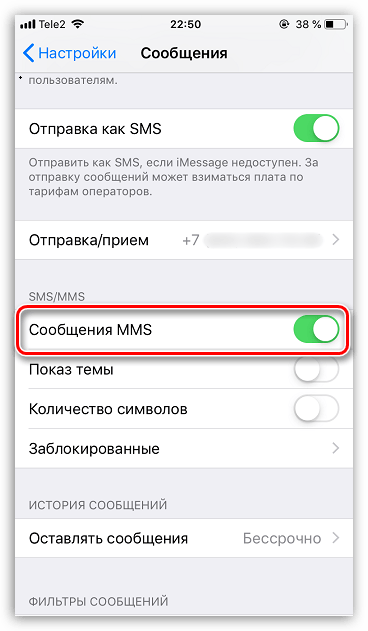
Для ввода необходимых параметров вы можете воспользоваться помощью оператора мобильной связи лично или позвонив в службу поддержки.
Авто настройки
Настройки Интернета с Tele2 на iPhone можно получить автоматически, отправив запрос сотрудникам сотовой сети одним из доступных способов:
- Позвоните по номеру 679, чтобы связаться с сотрудником компании, которого необходимо проинформировать. необходимость получения настроек для выхода в Интернет.
- Оформите заказ на параметры через центр самообслуживания — ЛК в системе, в которой вам сначала необходимо зарегистрироваться.
После того, как параметры будут отправлены на телефон в виде SMS-сообщений, необходимо сохранить их и перезагрузить мобильное устройство. После включения необходимо дополнительно проверить, сохранены ли изменения, и только после этого произвести вход в сеть.
Оператор автоматически установит модель устройства и выберет необходимые параметры.
Тем пользователям, которые используют редкие модели, следует использовать настройку в ручном режиме.
Ручная настройка
Вы можете самостоятельно настроить Интернет на Tele2 на iPhone. Для этого необходимо предварительно уточнить, какие данные подходят для используемой версии iPad. В этом случае рекомендуется использовать стандартную информацию, которую можно найти на официальном сайте компании. Их нужно ввести в настройках устройства iOS, iPad, iPhone:
- Через настройки войти в сеть и зарегистрировать APN — точку доступа, указав интернет.RU.
- Не регистрируйте поля с именем доступа и паролем, оставляя их пустыми.
- В строке «Имя профиля» укажите Интернет Теле2.
- Тип подключения — GPRS.
- Прокси-сервер должен переместить индикатор в положение ВКЛ.
- Домашняя страница должна соответствовать параметру http: //m.teleru.
Если есть дополнительные линии, использовать их не нужно. В этом случае не рекомендуется вводить какие-либо дополнительные параметры.
После ввода всех необходимых значений необходимо перезагрузить устройство и проверить, все ли данные были сохранены.
Настройка точки доступа
Для правильной работы мобильного Интернета в строке «Имя точки доступа» укажите модели iPad или iOS. Для ввода информации зайдите в Настройки, главные и перейдите в пункт об этом устройстве, где вы можете написать его название.
Активировать мобильный интернет не сложно. Если вы выполните все шаги последовательно, не пропустив ни одного пункта. Несмотря на это, большинство пользователей предпочитают использовать для этих целей услуги оператора сотовой сети.Опытный сотрудник лучше справляется с поставленной задачей и гарантированно корректирует настройки, что исключает вероятность возникновения сложностей в процессе.
Всем привет, уважаемые читатели и пользователи айфонов. В сегодняшней статье я расскажу вам, как настроить передачу MMS на вашем iPhone (4, 4s, 5, 5s и выше). На самом деле это не так просто, как может показаться на первый взгляд . Но как только вы настроите эту функцию, вы можете использовать ее столько, сколько захотите.
Итак, перейдем от слов к практике.
Активация
Чтобы активировать MMS и настроить данные для вашего мобильного оператора (например, МТС или TELE 2), вам необходимо выполнить следующие действия:
После всех описанных выше операций вы увидите поле для ввода настроек вашего мобильного оператора. Пример таких настроек для МТС и TELE2 вы можете увидеть ниже.
Пример настроек
Ниже я привожу пример настройки MMS на iPhone для двух популярных мобильных операторов, а именно для МТС и TELE2.
Выполните следующие настройки (для iOS 8 и выше):
- Поле APN (сотовые данные) — здесь укажите: internet.mts.ru;
- Логин и пароль (сотовые данные) также необходимо указать — mts;
- Теперь настройки в разделе MMS;
- раздел APN, войдите сюда — mms.mts.ru;
- Также необходимо указать логин и пароль — mts;
- В поле MMSC введите следующее — http: // mmsc;
- В поле прокси MMC впишите следующие данные — 192.
 168.192.192: 8080;
168.192.192: 8080; - Максимальный размер сообщения, укажите — 512000;
- Теперь осталось сделать еще несколько настроек, в разделе modem mode;
- поле APN — здесь укажите следующее — internet.mts.ru;
- Также необходимо указать логин и пароль — mts.
Ниже вы можете увидеть скриншот настроек МТС. Изображение взято с официального сайта МТС, поэтому точность предоставленных данных — 100%.
Теперь, чтобы завершить настройку МТС, нужно отправить любое MMS-сообщение на сервер МТС по следующему номеру — 8890.После этого МТС активирует эту услугу на вашем iPhone.
ТЕЛЕ 2
Для TELE2 также приведу пример текущих настроек для iOS восьмой версии (4, 4s, 5, 5s и т.д.) и выше.
Самую свежую информацию о настройках TELE 2, конечно же, вы можете увидеть на сайте TELE 2. Для настройки необходимо сделать следующее:
- Первое, что вам нужно сделать, это настроить сотовую связь;
- Теперь нужно произвести настройки в разделе MMS;
- Поле APN — здесь укажите следующее — ммс.
 tele2.ru;
tele2.ru; - Оставьте поле имя пользователя и пароль пустыми;
- В поле MMSC введите: http://mmsc.tele2.ru;
- В поле прокси MMC впишите следующие данные — 193.12.40.65:8080;
- Не заполнять максимальный размер сообщения;
- Не заполнять URL;
- Теперь осталось произвести настройку режима модема;
- поле APN — здесь указываем следующее — internet.tele2.ru;
- Оставьте поле для имени пользователя и пароля пустыми.
Как видите в принципе ничего сложного нет. Теперь вам нужно перезагрузить iPhone.
Несколько полезных советов по настройке:
- Если по инструкции выше приходилось настраивать MMS, то поищите актуальные настройки на сайтах своих мобильных операторов. Для этого просто введите в поисковую систему фразу: «Настройки MMS вашего мобильного оператора»;
- Если все равно не работает, то обратитесь в магазин любого оператора, они помогут, чаще всего бесплатно, настроить MMS;
- Чтобы отправлять сообщения и мультимедийные файлы другому пользователю iPhone, вы можете использовать бесплатную службу iMessage.

На этом все, надеюсь, вам удалось настроить MMS на вашем мобильном устройстве Apple iPhone. Если у вас есть вопросы по этой теме, вы можете задать их в комментариях к этому посту, я постараюсь ответить как можно быстрее и максимально подробно. До встречи в следующих материалах, обязательно добавляйте этот сайт в избранное, он вам, несомненно, пригодится.
В настоящее время почти каждый предпочитает подключать свой смартфон к Интернету, чтобы всегда и везде иметь подключение к Всемирной паутине.дает вам возможность в любое время проверять электронную почту, загружать и играть в различные приложения и игры, общаться в социальных сетях с друзьями со всего мира, а также многие другие преимущества. Но не каждый пользователь смартфона может самостоятельно настроить интернет на своем телефоне. Многие задаются вопросом, как настроить интернет на Tele2. Поэтому в этой статье мы обсудим это подробно.
Способы настройки мобильного интернета
Для решения вопроса о том, как настроить безлимитный интернет на «Теле2», существует 2 основных метода: автоматическая и ручная настройка.
Автоматическая настройка производится при подключении карты «Теле2». В течение двух часов в смартфон приходят настройки Интернета, MMS, WAP. А при ручной настройке вам необходимо создать свой собственный профиль для подключения к Интернету.
Получение автоматических настроек
Для получения автоматических настроек вы можете зайти в личный кабинет и заказать их там, либо просто позвонить оператору.
Для получения настроек через личный кабинет пользователя необходимо пройти процедуру авторизации на официальном сайте названного оператора и сразу после этого можно будет заказать настройки для телефона.Тип телефона выбирается из специального списка. После этого настройки будут отправлены на его номер. Вам необходимо сохранить их, а затем перезапустить гаджет. После этого можно будет пользоваться Интернетом.
Вы также можете позвонить по короткому бесплатному номеру 679. Вам необходимо будет назвать модель телефона, после чего в течение двух часов будут отправлены необходимые настройки. Вы должны принять и сохранить их, а затем перезагрузить устройство и проверить, работает ли Интернет.
Вы должны принять и сохранить их, а затем перезагрузить устройство и проверить, работает ли Интернет.
Ручная настройка
Для того, чтобы все делать вручную, вам нужно будет найти настройки Интернета в телефоне:
- Убедитесь, что Tele2 есть в списке профилей Интернета.Если его там не было, то нужно создать новый профиль. Кстати, вы можете ввести для него любое имя.
- Далее следует ввести адрес домашней страницы — для «Теле2» это m.tele2.ru .
- «Точка доступа» будет иметь вид: internet.tele2.ru ., А «Тип подключения» практически для всех устройств — GPRS.
- Пароль и имя пользователя отмечать не нужно.
- Вы можете отключить прокси-сервер, потому что он не нужен.
- Если после этих действий интернет не подключен, то нужно проверить, включена ли передача данных на телефоне.Если и это не помогло, то следует перезагрузить смартфон.
После этого интернет должен заработать.
Как подключить интернет Tele2 на Android, версия 2.
 3
3Как настроить интернет на Android:
- Для подключения зайдите в меню «Беспроводные сети» через «Настройки».
- Там найдите раздел под названием «Мобильная сеть». После этого нажмите «Точки доступа (APN)».
- В этом окне необходимо ввести «имя» — TELE2 Internet, в строке APN — internet.tele2.ru.
- Дополнительно нужно установить значения MNC: 20 и MCC: 250.
- В графе APN type нужно указать — default.
- Используйте меню «Функции», чтобы сохранить эти настройки.
После перезагрузки телефона интернет заработает.
Подключение интернета «Теле2» на ОС Android, версия 4.0.3
Рассмотрим, как настроить интернет на «Андроиде» «Теле2»:
- Для начала нужно зайти в раздел под названием «Настройки», а затем найдите меню «Беспроводная связь».
- Затем перейдите в контекстное меню «Мобильные сети».
- После этого в строке с названием «Create APN» нужно будет ввести данные настроек Интернета.

- В открывшемся окне вводится «имя» — TELE2 Internet, в графе APN — internet.tele2.ru .
- MCC: 250 и MNC: 20.
- Имя пользователя, пароль и настройки прокси-сервера не требуются.
- Введенные данные сохраняются через меню «Функции» — подменю «Сохранить».
- Затем перезагрузите смартфон.
Как настроить Интернет «Теле2» на iPhone
Чтобы настроить Сеть в iPhone, сначала нужно зайти в меню «Настройки», а затем найти его в списке «Сотовая связь». После этого выберите «Мобильная сеть передачи данных» и в параметре APN отметьте internet.tele2.ru.
В новых моделях iPhone настройка осуществляется несколько иначе. В меню настроек вам нужно щелкнуть такой элемент, как «Мобильная связь», а затем перейти в столбец «Сотовые данные».Затем включите функцию 3G. И после этого вы можете нажать на строчку «Сотовая связь». На этом настройка завершена, и для того, чтобы интернет заработал, достаточно будет только перезагрузить смартфон.
Для того, чтобы Интернет работал стабильно и правильно, очень важно использовать SIM-карты Tele2 нового поколения с поддержкой 3G и 4G в большом количестве городов России и других стран.
Кроме того, перед использованием интернета необходимо подключить определенную тарифную панель.Рекомендуется использовать тарифные варианты, которые имеют определенный пакет трафика, поскольку iOS и Android часто обновляются вместе с приложениями, что потребляет значительный объем трафика.
Настройка Интернета Tele2 на Windows Phone
Как настроить Интернет на Tele2. Сама настройка очень проста и не займет много времени:
- Для этого найдите и откройте в настройках смартфона пункт «Передача данных».
- Затем нужно нажать на столбец «Точка доступа» и отметить адрес интернет.tele2.ru.
- Обязательно сохраните внесенные изменения и перезагрузите телефон.
- Тогда можете проверить свой смартфон в Интернете.
Звонок оператору сотовой связи
При возникновении проблем и проблем с настройкой доступа рекомендуется обратиться за помощью к оператору связи Tele2. Позвонив по номеру 611, вы можете проконсультироваться у оператора Call-центра, как настроить Интернет на «Теле2». Для этого следует как можно подробнее рассказать о своей проблеме.В этом случае менеджеры помогут в решении проблем.
Позвонив по номеру 611, вы можете проконсультироваться у оператора Call-центра, как настроить Интернет на «Теле2». Для этого следует как можно подробнее рассказать о своей проблеме.В этом случае менеджеры помогут в решении проблем.
Дополнительно вы можете обратиться в сервисный центр «Теле2» в вашем городе. Но для этого обязательно нужно взять с собой паспорт. Они проверит ваш телефон и помогут настроить интернет по соответствующим параметрам.
Официальный сайт Tele2 может вам помочь. Для этого вам следует перейти в раздел «Помощь», прокрутить страницу вниз и нажать на пункт «Онлайн-консультация». Консультант ответит на все ваши вопросы в онлайн-режиме.
Для удобства пользователей операторы мобильной связи чаще всего вставляют все необходимые опции, в том числе настройки мобильного интернета, в программу самой SIM-карты. Однако часто бывает, что устройство не может их распознать в автоматическом режиме. В таком случае рекомендуется вручную настроить параметры мобильного интернета Tele2, выполнив ряд простых манипуляций.
С помощью оператора
Это самый простой способ исправить ситуацию и активировать мобильный интернет.Все, что от вас требуется, это позвонить по номеру 679, изложить суть проблемы и назвать модель телефона оператора.
После этого вам просто нужно получить SMS-сообщение с автоматическими параметрами для вашего телефона и согласиться на их принятие. Все необходимые настройки будут произведены на устройстве без вашего вмешательства. В конце этих шагов вам обязательно нужно перезагрузить мобильный телефон .
Вручную
Если после получения SMS с автоматическими опциями вы все еще не можете запустить Интернет на своем телефоне, вам следует прибегнуть к способу настройки вручную.Этот процесс немного отличается в зависимости от , с какой операционной системой работает ваше устройство.
Android до версии 2.3 и ниже
Для мобильных устройств, на которых установлена операционная система Android 2.3 или более ранняя версия, чтобы успешно активировать Интернет вручную, выполните следующие действия:
- В меню телефона нажмите на надпись «Настройки», выберите вкладку «Беспроводные сети», затем перейдите в раздел «Мобильная сеть» — строка «Точки доступа в Интернет».

- Нажав кнопку активации дополнительного меню, выберите вкладку «Создать APN».
- В строке «Имя» напишите: Tele2 internet.
- В поле «APN» латинскими буквами напишите: internet.teleru.
- Напротив надписи «Тип аутентификации» поставить: Нет.
- В разделе «Тип APN» установите: default, supl.
Оставьте все остальные строки пустыми. В заключение нажимаем «Сохранить», перезагружаем телефон и пробуем подключиться к сети Tele2.
Android 3.x, 4.x, 5.x
Настройки для этих версий Android такие же, как и для предыдущего случая. Чтобы попасть в место, где их нужно установить, зайдите в меню, перейдите в раздел «Настройки» — «Еще». Далее перейдите на вкладку «Мобильная сеть», строчку «Точки доступа». В дополнительном меню выберите функцию: «Создать новую точку доступа».
Для этих модификаций Android для успешной активации функции доступа к всемирной паутине вам потребуется заполнить всего два поля: Имя — Teie2 internet и написать буквами «APN» английскими буквами — internet. tele2.ru.
tele2.ru.
Не забудьте перезагрузить устройство перед выходом в Интернет, чтобы новые настройки вступили в силу.
ios
Ручная установка параметров мобильного интернета на iPhone или iPad, работающих на базе операционной системы iOs, также не составит труда. Вам нужно открыть меню, раздел «Настройки» — вкладка «Сотовая связь» — пункт «Сотовая сеть передачи данных», и в поле «APN» написать маленькими английскими буквами: internet.tele2.ru. Строки, в которых вам предлагается ввести пароль, а также имя пользователя, следует оставить пустыми.
Windows phone
В устройствах на базе Windows Phone точка доступа настраивается аналогично: в строке «APN» строчными английскими буквами: internet.tele2.ru. Также попасть в него можно через настройки, перейдя в пункт меню «Передача данных».
Настройки вступят в силу после перезагрузки телефона.
Если после манипуляций у вас все равно не получается подключиться к мобильному интернету Tele2 — не спешите расстраиваться.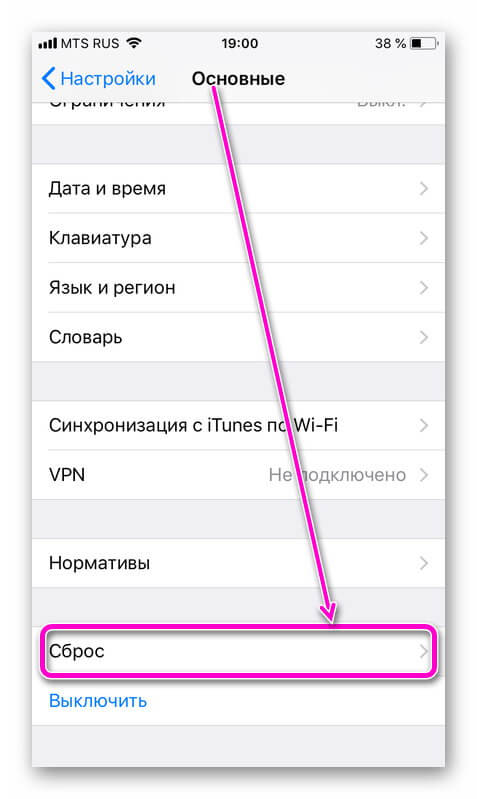 Еще раз проверьте, правильно ли вы ввели все параметры. Если обнаружена ошибка, исправьте ее и не забудьте после этого перезагрузить телефон.
Еще раз проверьте, правильно ли вы ввели все параметры. Если обнаружена ошибка, исправьте ее и не забудьте после этого перезагрузить телефон.
В последнее время все чаще операторы сотовой связи в свои сим карты уже изначально зашивают все настройки и абоненту впоследствии не нужно выполнять дополнительные действия для ручной настройки, например, Интернет.
Настроить интернет Tele2
Сложно! Легко!
Но до сих пор были выявлены случаи, когда модель телефона клиента не проходит автоматические настройки и приходится вводить все самостоятельно.Рассмотрим более подробно в этой статье, как правильно настроить интернет на Tele2.
Итак, чтобы ваше мобильное устройство могло иметь доступ к сети независимо или через компьютер, вам необходимо зарегистрировать ручные настройки, которые в конце должны выглядеть так:
домашняя страница: http: // m.tele2.ru; Прокси-сервер
: выключен;
точка доступа APN: internet.tele2.ru;
имя пользователя и пароль: оставьте ячейки пустыми.
Как правило, большинству абонентов Tele2 помогают автоматические настройки Интернета, которые вы всегда можете запросить по номеру со своего мобильного устройства.
Но если они не подходят для вашей модели телефона, смартфона или планшета, то придется действовать вручную:
Настройки Интернета на Tele2 для устройств Android
Видеоурок по настройке Интернета Tele2 на Android
- Для устройства на базе Android версии до 2.3. Зайдите в меню и найдите основные настройки. В них перейдите на вкладку беспроводной, затем в мобильные сети и выберите точку доступа в Интернет. Теперь прописываешь: Имя: TELE2 Internet, APN: internet.tele2.ru, MCC: 250, MNC: 20, Тип APN: по умолчанию. Оставьте все остальные поля пустыми. Сохраните настройки, перезагрузите телефон и попробуйте выйти в интернет.
- Для устройств на базе Android версий 3x, 4x, 5x, 6x и 7x. Зайдите в меню, затем в настройки, найдите там пункт и перейдите по нему.
 Далее выберите мобильную сеть, точки доступа (APN) и создайте новую точку доступа. Из всех полей заполните только два: укажите вымышленное имя сети и APN: internet.tele2.ru . Сохраняем настройки через меню, перезагружаемся и все должно работать.
Далее выберите мобильную сеть, точки доступа (APN) и создайте новую точку доступа. Из всех полей заполните только два: укажите вымышленное имя сети и APN: internet.tele2.ru . Сохраняем настройки через меню, перезагружаемся и все должно работать.
Настройки Интернета Tele2 для Apple iPhone и iPad
Видеоруководство по настройке Интернета Tele2 на IOS
Если вы используете iPhone или iPad, как правило, ваше устройство работает под управлением iOS, используйте следующий метод. Для версий программного обеспечения до 7.xx и выше 7.xx есть некоторые отличия, но они так или иначе сводятся к тому, что нужно зайти в меню настройки сотовой связи, настройки данных сотовой сети передачи данных и указать там APN : интернет.tele2.ru . В этом случае поля с логином и паролем нужно оставить пустыми.
Как настроить Internet Tele2 на Windows Phone
Если вы пользуетесь устройством на базе Windows Phone, то в этом случае заходим в настройки, там ищем точку передачи данных и добавляем точку доступа, указывая интернет Адрес . tele2.ru и сохраняем настройки. После перезагрузки все заработает.
tele2.ru и сохраняем настройки. После перезагрузки все заработает.
Таким образом, из вышесказанного следует, что теперь вы знаете, как создавать настройки Интернета в Tele2 на любом устройстве, будь то телефон, смартфон или планшет под управлением Android, IOS или Windows Phone.
Tele2 Croatia APN Settings для Apple iPhone X
Tele2 APN для iPhone X
Ниже настройки APN должны быть вручную настроены в вашем Apple iPhone X для доступа в Интернет или MMS с Tele2 в Хорватии.
Tele2 APN setting
В главном меню выберите Settings , а затем Cellular .
Убедитесь, что Cellular Data включен.
Нажмите Параметры сотовой связи , а затем Сеть сотовой передачи данных .
(Если этот параметр не отображается, его нельзя настроить вручную. Обратитесь к продавцу.)
Перейдите на страницу Сотовые данные и введите информацию, как показано ниже.
APN : mobileinternet.tele2.hr
Имя пользователя :
Пароль :
Перейдите в раздел Настройка LTE (необязательно) и введите информацию, как показано ниже
APN : (Оставьте пустым)
Имя пользователя : (Оставьте пустым)
Пароль : (Оставьте пустым)
Нажмите кнопку Home , чтобы сохранить APN и выйти на главный экран.
Перезагрузите iPhone.
Tele2 APN setting 2
В главном меню выберите Settings , а затем Cellular .
Убедитесь, что Cellular Data включен.
Нажмите Параметры сотовой связи , а затем Сеть сотовой передачи данных .
(Если этот параметр не отображается, его нельзя настроить вручную. Обратитесь к продавцу.)
Перейдите на страницу Сотовые данные и введите информацию, как показано ниже.
APN : данные.tele2.hr
Имя пользователя :
Пароль :
Перейдите в раздел Настройка LTE (необязательно) и введите информацию, как показано ниже
APN : (Оставьте пустым)
Имя пользователя : (Оставьте пустым)
Пароль : (Оставить пустым)
Нажмите кнопку Home , чтобы сохранить APN и выйти на главный экран.
Перезагрузите iPhone.
Tele2 (MMS) APN
В главном меню выберите Настройки , а затем Сотовая связь .
Убедитесь, что Cellular Data включен.
Нажмите Параметры сотовой связи , а затем Сеть сотовой передачи данных .
(Если этот параметр не отображается, его нельзя настроить вручную. Обратитесь к продавцу.)
Введите указанные ниже данные в разделе MMS :
APN : internet. tele2.hr
tele2.hr
Имя пользователя :
Пароль :
MMSC : http://mmsc.tele2.hr
MMS-прокси : 193.12.40.66: 8080
Максимальный размер сообщения MMS : 1048576
MMS UA Prof URL : http://www.apple.com/mms/uaprof.rdf
Нажмите кнопку Home , чтобы сохранить APN и выход на главный экран.
Перезагрузите iPhone.
У нас есть 3 настройки APN ручной настройки для Tele2, указанные выше. Пробуйте один за другим, пока Интернет не заработает на вашем Apple iPhone X. Это также включает конфигурацию APN для обмена изображениями для Tele2.
Спецификации Apple iPhone X
| Сети | 2G, CDMA, 3G, EVDO, 4G LTE |
| Скорость | HSPA 42.2 / 5,76 Мбит / с, LTE-A (4CA) Cat16 1024/150 Мбит / с, EV-DO Rev. A 3,1 Мбит / с A 3,1 Мбит / с |
| OS | iOS 11 |
| WLAN | Wi-Fi 802.11 a / b / g / n / ac, двухдиапазонный, точка доступа |
| CPU | Hexa-core (2x Monsoon + 4x Mistral) |
| RAM | 3 GB |
| 16M цветов — Емкостный сенсорный экран Super AMOLED 1125×2436 | |
| SIM | Nano-SIM |
| Камера | 1266 |
| 905 905 905 905 905 905 Передняя камера 904 Аккумулятор | Несъемный литий-ионный аккумулятор |
Получите полные технические характеристики Apple iPhone X в сети GSM. COOL …
COOL …
Проверить совместимость частоты сети Apple iPhone X
Настройки APN для различных модальных окон
Получите настройки APN для Tele2 с помощью ОС устройстваTele2 Хорватия Настройки APN для Apple iPhone 6
Tele2 APN для iPhone 6
Ниже настройки APN должны быть вручную настроены на вашем Apple iPhone 6 для доступа в Интернет или MMS с Tele2 в Хорватии.
Настройка APN Tele2
В главном меню нажмите Настройки
Нажмите Сотовая связь .
Убедитесь, что Cellular Data включен.
Tap Сотовая сеть передачи данных .
(Если этот параметр не отображается на устройстве, оно не разблокировано и настройками нельзя управлять вручную.)
Перейдите в раздел Сотовые данные и введите информацию ниже
APN : mobileinternet.tele2.hr
Имя пользователя :
Пароль :
Перейдите в раздел LTE Setup (необязательно) и введите информацию ниже
APN : (оставьте пустым)
Имя пользователя : (оставьте пустым)
Password : (оставьте Пусто)
Нажмите кнопку Home , чтобы сохранить APN и выйти на главный экран.
Перезагрузите устройство.
Tele2 APN setting 2
В главном меню нажмите Настройки
Нажмите Сотовая связь .
Убедитесь, что Cellular Data включен.
Tap Сотовая сеть передачи данных .
(Если этот параметр не отображается на устройстве, оно не разблокировано и настройками нельзя управлять вручную.)
Перейдите в раздел Cellular Data и введите информацию ниже
APN : data.tele2.hr
Имя пользователя :
Пароль :
Перейдите в раздел Настройка LTE (необязательно) и введите информацию ниже
APN : (Оставьте пустым)
Имя пользователя : (Оставьте пустым)
Пароль : (Оставьте пустым)
Нажмите кнопку Home , чтобы сохранить APN и выйти на главный экран.
Перезагрузите устройство.
Tele2 (MMS) APN
В главном меню нажмите Настройки
Нажмите Сотовая связь .
Введите следующие данные в разделе MMS :
APN : internet.tele2.hr
Имя пользователя :
Пароль :
MMSC : http://mmsc.tele2.hr
MMS Прокси : 193.12.40.66:8080
Максимальный размер сообщения MMS : 1048576
MMS UA Prof URL : http://www.apple.com/mms/uaprof.rdf
Нажмите кнопку Home , чтобы сохранить APN и выйдите на главный экран.
Перезагрузите устройство.
У нас есть 3 настройки APN ручной настройки для Tele2, указанные выше. Попробуйте по очереди, пока на вашем Apple iPhone 6 не заработает Интернет. Это также включает конфигурацию APN для обмена изображениями для Tele2.
Технические характеристики Apple iPhone 6
| Сети | 2G, CDMA, 3G, EVDO, 4G LTE | |
| Скорость | HSPA 42,2 / 5,76 Мбит / с, LTE50, Cat. EV-DO Rev.A 3,1 Мбит / с EV-DO Rev.A 3,1 Мбит / с | |
| OS | iOS 8, с возможностью обновления до iOS 9.2 | |
| WLAN | Wi-Fi 802.11 a / b / g / n / ac, двухдиапазонный, точка доступа | CPU | Dual-core 1.4 GHz Cyclone (ARM v8-based) |
| RAM | 1 GB | |
| Экран | LED-backlit IPS LCD, емкостный сенсорный экран Датчик отпечатков пальцев 750 x 1334 | |
| SIM | Nano-SIM | |
| Браузер | HTML5 (Safari) | |
| Камера | 9055 MP4 Передняя камера | 1.2 MP |
Получите полные спецификации для Apple iPhone 6 от GSM.COOL …
Проверьте совместимость частоты сети Apple iPhone 6
Настройки APN для различных модальных режимов телефона
Получить настройки APN для Tele2 с помощью ОС устройстваКак подключить и настроить eSIM от Tele2 на iPhone
Подключение прошло не без проблем
Поскольку услуга запущена недавно, сотрудники до сих пор не знают, как ее быстро подключить.
Для того, чтобы оформить виртуальную «симку», нужно прийти в салон с паспортом.И уже в этот момент возникла первая проблема.
Для подключения eSIM необходимо отсканировать QR-код, который задает программа Tele2. Минут 15 продавец вообще не мог настроить мой тариф , но потом программа все пропустила.
Вообще любопытно, что далеко не все сотрудники знают об этой технологии. В техподдержке только старший специалист смог назвать мне адрес, другие операторы не знали, что происходит, и слово «eSIM», казалось, слышали впервые.
Для этого у Теле2 жир минус . Как сделать так, чтобы служба поддержки не знала, что это такое?
Ну да ладно, сейчас не об этом. Важно : подключить eSIM от Tele2 можно с любым тарифом, но не ниже «Мой онлайн» за 400 рублей в месяц. Включает в себя 15 ГБ трафика и 500 минут разговоров.
При регистрации вы подготовили физическую «SIM-карту», чтобы обойти запрет на клонирование SIM-карты. По сути, сама карта вам не дается, а просто отключена и настроена как eSIM.
Как настроить eSIM на iPhone
Весь процесс занимает не более 5 минут.
1 . Откройте настройки -> Сотовая связь -> Добавить тариф на сотовую связь .
2 . Сканируем выданный QR-код.
Эта карта останется у вас, если вам вдруг понадобится перенастроить eSIM
3 . Выберите, каким будет новый номер — основным или дополнительным. Это зависит от того, на какой телефон вы будете звонить и пользоваться Интернетом.
Собственно на этом настройка завершена. Затем вы можете использовать виртуальную «SIM-карту», как обычно.
Здесь также есть небольшая записка. ESIM Tele2 не сертифицирован для работы с iPhone, о чем устройство немедленно сообщит вам:
Это может отрицательно сказаться на качестве связи и времени автономной работы. Но сама eSIM будет работать.
Личные впечатления
Проверено на практике. По качеству работы техника не уступает обычной SIM.
Соединение четкое, без хрипов и залипаний.Интернет быстрый. Точно так же, как с физической «сим-картой». Вот результат измерения скорости в Speedtest (проверено прямо на Butcher):
Не забывайте при выборе звонка, с какого номера вы звоните. По умолчанию это основная, которая была у вас до подключения.
Чтобы узнать, какой номер вам дали, введите USSD-команду * 201 # в приложении Телефон . Или просто позвоните другу и спросите, что он выделил.
Переключение между номерами происходит быстро в меню Настройки -> Сотовая связь .Чтобы изменить оператора интернет-трафика, в самом верху выберите Сотовые данные и желаемую «SIM-карту».
В разделе Тарифы сотовой связи вы можете включить и выключить тот или иной подержанный телефон.
И да. На Apple Watch эта «SIM» не работает .
PS eSIM карт больше нет. По слухам, по всей Москве их было всего 15 человек. Как ни крути, а сейчас карту получить нельзя.
Как получить в телефоне автоматические настройки интернета Tele2.Как получить автоматические настройки интернета на Tele2
Практически все абоненты TELE2 пользуются мобильным Интернетом. Это довольно удобно, так как позволяет всегда оставаться на связи в социальных сетях и при необходимости просматривать почту, погоду, а также посещать сторонние ресурсы. Несмотря на всеобщее признание и использование, не все пользователи знают, как настроить Интернет на iPhone на Tele2.
Среди самых простых способов получить доступ к сети следует выделить запрос автоматических настроек.Этот вариант работает не на всех мобильных устройствах. Если возникнет необходимость, следует самостоятельно ввести настройки, предварительно уточнив именно те параметры, которые необходимы для каждого конкретного случая.
Для ввода требуемых параметров вы можете воспользоваться помощью оператора мобильной связи лично или позвонив в службу поддержки клиентов.
Автоматические настройки
Настройки Интернета в Tele2 для iPhone можно получить автоматически, отправив приложение сотрудникам сотовой сети одним из доступных способов:
- Позвоните по номеру 679, чтобы связаться с сотрудником компании, о котором необходимо сообщить. необходимость получения настроек для доступа в Интернет.
- Оформите заказ на параметры через центр самообслуживания — ЛК в системе, в которой необходимо предварительно зарегистрироваться.
После отправки параметров на телефон в виде SMS-сообщения их необходимо сохранить и перезагрузить мобильное устройство. После включения необходимо дополнительно проверить, сохранены ли изменения, и только после этого войти в сеть.
Оператор автоматически установит модель устройства и выберет необходимые параметры.
Для тех пользователей, которые используют редкие модели, используйте ручную настройку.
Ручная настройка
Вы можете самостоятельно настроить Интернет на Tele2 на своем iPhone. Для этого необходимо предварительно уточнить, какие данные подходят для используемой версии iPad. В этом случае рекомендуется использовать стандартную информацию, которую можно найти на официальном сайте компании. Их нужно ввести в настройках устройства iOS, iPad, iPhone:
- Через настройки войти в сеть и зарегистрировать APN — точку доступа, указывающую интернет.RU.
- Не заполняйте поля с именем доступа и паролем, оставляя их пустыми.
- В строке «Название профиля» укажите Интернет Теле2.
- Тип подключения — GPRS.
- Прокси-сервер нужно перетащить в положение ВКЛ.
- Домашняя страница должна соответствовать параметру http: //m.teleru.
Если у вас есть дополнительные линии, вам не нужно их использовать. В этом случае не рекомендуется вводить какие-либо дополнительные параметры.
После ввода всех необходимых значений необходимо перезапустить устройство и проверить, все ли данные были сохранены.
Настройка точки доступа
Для правильной работы мобильного Интернета необходимо зарегистрировать модели iPad или iOS в строке «Имя точки доступа». Для ввода информации зайдите в Настройки, основные и введите пункт об этом устройстве, где и пропишите его имя.
Подключить мобильный интернет несложно. Если выполнять все шаги последовательно, не пропуская ни одной точки. Несмотря на это, большинство пользователей предпочитают использовать для этих целей услуги оператора сотовой сети.Опытный сотрудник лучше справится с поставленной задачей и гарантированно настроит параметры, что исключает вероятность осложнений в процессе.
Настройка интернет теле2 на iphone
15.01.2014 Комментарии 0 Комментарий
Как сделать настройки оператора Tele2 для смартфона iPhone.
Если вы являетесь владельцем устройства iPhone и клиентом мобильного оператора Tele2 и не знаете, как настроить интернет на своем гаджете, то этот материал адресован вам.Смартфоны Apple работают под управлением операционной системы iOS. В принципе, эта инструкция подходит для абонентов любого оператора. Единственное, что вводимые данные будут отличаться в зависимости от оператора связи.
Убедитесь, что у вас подключен интернет-сервис и на вашем счету есть средства. В противном случае подключение к Интернету никогда не будет работать. Обычно настройки настраиваются автоматически, но иногда такая система дает сбой. В этом случае есть возможность установить настройки самостоятельно.Как это сделать?
Если у вас iOS ниже 7, то зайдите в «Настройки» — «Общие» — «Сеть» — «Сотовая сеть передачи данных».
Если у вас iOS выше 7, то перейдите по пути «Настройки» — «Сотовая связь» (здесь нам нужно включить функцию «Сотовые данные») — «Сотовая сеть передачи данных».
В открывшемся окне необходимо в графе «APN» указать следующие данные — интернет. tele2.ru. Также не забудьте указать имя вашей учетной записи. Все остальные поля заполнять не нужно.
Сохраните все настройки. Перезагрузите смартфон, чтобы активировать соединение. Теперь вы можете полноценно пользоваться браузером и приложениями. Если соединение не удалось, возможно, вы допустили ошибку во входных данных.
Всем привет, уважаемые читатели и пользователи iPhone. В сегодняшней статье я расскажу, как настроить передачу MMS на своем iPhone (4, 4s, 5, 5s и выше). На самом деле это не так просто, как может показаться на первый взгляд. … Но, однажды настроив эту функцию, вы можете использовать ее сколько угодно долго.
Итак, перейдем от слов к практике.
Активация
Чтобы активировать MMS и настроить данные для вашего оператора сотовой связи (например, МТС или TELE 2), вам необходимо выполнить следующие действия:
После всех вышеперечисленных операций у вас появится поле для ввода настроек вашего сотового оператора. Пример аналогичных настроек для МТС и TELE2 вы можете увидеть ниже.
Пример настроек
Ниже я приведу пример настройки MMS на iPhone для двух популярных сотовых операторов, а именно для МТС и TELE2.
Настройте следующие параметры (для iOS 8 и выше):
- Поле APN (сотовые данные) — введите здесь — internet.mts.ru;
- Логин и пароль (сотовые данные) также необходимо указать — mts;
- Теперь настройки в разделе MMS;
- раздел APN, пишите сюда — mms.mts.ru;
- Также необходимо указать логин и пароль — mts;
- В поле MMSC введите следующее — http: // mmsc;
- В поле прокси MMC впишите следующие данные — 192.168.192.192: 8080;
- Укажите максимальный размер сообщения как — 512000;
- Теперь осталось сделать еще несколько настроек, в разделе modem mode;
- поле APN — введите здесь: internet.mts.ru;
- Также необходимо указать логин и пароль — mts.
Ниже вы можете увидеть скриншот настроек МТС. Изображение взято с официального сайта МТС, поэтому верность предоставленных данных — 100%.
Теперь, чтобы завершить настройку МТС, нужно отправить любое MMS-сообщение на сервер МТС по следующему номеру — 8890.После этого МТС активирует эту услугу на вашем iPhone.
ТЕЛЕ 2
Для TELE2 также приведу пример текущих настроек для iOS версии 8 (4, 4s, 5, 5s и т.д.) и выше.
Самую свежую информацию о настройках TELE 2, конечно же, вы можете увидеть на сайте TELE 2. Для настройки выполните следующие действия:
- Первое, что вам нужно сделать, это настроить свои сотовые данные;
- Теперь необходимо произвести настройки в разделе MMS;
- поле APN — введите здесь — ммс.tele2.ru;
- Оставьте имя пользователя и пароль пустыми;
- В поле MMSC введите: http://mmsc.tele2.ru;
- В поле прокси MMC впишите следующие данные — 193.12.40.65:8080;
- Не заполнять максимальный размер сообщения;
- Не заполнять URL;
- Теперь осталось настроить режим модема;
- поле APN — введите здесь — internet.tele2.ru;
- Оставьте поле имени пользователя и пароля пустыми.
Как видите, ничего сложного в принципе здесь нет.Теперь вам нужно перезагрузить iPhone.
Несколько полезных советов по настройке:
- Если по приведенной выше инструкции вам нужно было настроить MMS, то поищите текущие настройки на сайтах ваших сотовых операторов. Для этого достаточно ввести в поисковик фразу: «Настройки MMS — это ваш мобильный оператор»;
- Если все равно не работает, то обратитесь в любой магазин вашего оператора, вам помогут, чаще всего бесплатно, настроить MMS;
- Чтобы отправлять сообщения и мультимедийные файлы другому пользователю iPhone, вы можете использовать бесплатную службу iMessage.
На этом все, надеюсь, вам удалось настроить MMS на свой мобильный iPhone от Apple. Если у вас есть вопросы по данной теме, вы можете задать их в комментариях к этому посту, я постараюсь ответить как можно быстрее и максимально подробно. До встречи в следующих материалах, обязательно добавляйте этот сайт в избранное, потому что он, несомненно, будет вам полезен.
Если настройки интернета Tele 2 не пришли при первом включении телефона с новой симкой, то их можно заказать у оператора или ввести вручную, создав новую точку APN на Android.
Получение параметров подключения
Обычно пользователю не нужно ничего делать для подключения к Интернету на Tele 2. При установке новой SIM-карты на телефон отправляется конфигурационное сообщение для доступа к сети и настройки MMS. На Android, чтобы применить конфигурацию, откройте дополнительное меню в сообщении и выберите опцию «Сохранить».
Если настройки не пришли, или вы случайно удалили конфигурационное сообщение, закажите параметры у провайдера.Вам не нужно идти в офис или разговаривать с оператором техподдержки: достаточно набрать 679 с телефона, на котором вы хотите настроить Internet Tele2. Система подготовит сообщение о конфигурации для вашей модели и версии ОС. Вам нужно будет только применить конфигурацию, отправленную поставщиком. Если после сохранения настроек телефон по-прежнему не выходит в сеть:
Дополнительно нужно проверить, какой APN используется:
- Откройте настройки, в поле «Беспроводные сети» нажмите «Еще», чтобы увидеть дополнительные пункты меню.
- Зайдите в раздел «Мобильная сеть».
- Откройте настройки SIM-карты, которую вы будете использовать для доступа к сети.
- Зайдите в подраздел «Точки доступа».
- Выбрать точку «Интернет Tele2».
При правильно сохраненных настройках подключенного интернета проблем с доступом к сети не будет. Следите за статусом приобретенного пакета минут / сообщений / гигабайт трафика, своевременно пополняйте баланс и не беспокойтесь о потере интернета.
Настройка подключения вручную
Если после установки конфигурации из сообщения Интернет по-прежнему не работает, настройте подключение вручную. Процедура создания APN различается в зависимости от версии Android. Чтобы узнать, какая версия ОС стоит на устройстве:
- Откройте настройки, перейдите в раздел «О телефоне» (находится в самом низу).
- Подробности см. В версии Android.
Зная версию, выберите соответствующую инструкцию для ручной настройки Internet Tele 2 на Android.
Android 1.6 — 2.3
Для начала разберемся, как настроить интернет на Tele2 на старом Android:
- Откройте настройки, перейдите в раздел «Беспроводные сети».
- Установите флажок «Мобильный Интернет».
- Зайдите в подраздел «Мобильная сеть» и откройте пункт «Точки доступа в Интернет».
- Вызвать дополнительное меню и выбрать «Создать APN».
Для работы интернета необходимо ввести параметры сети Tele2.Имя может быть любым, но APN, тип аутентификации и тип APN строго регулируются.
- Имя — Интернет Теле 2.
- APN — internet.tele2.ru.
- Тип аутентификации — нет.
- Тип APN — по умолчанию, доп.
Чтобы применить конфигурацию, откройте дополнительное меню с помощью функциональной клавиши на Android, нажмите «Сохранить» и поставьте галочку напротив созданной точки. Больше ничего устанавливать не надо, интернет должен работать.
Android 4 и выше
Если на телефоне Android версии 4 и выше мы настроили Интернет следующим образом:
- Откройте в настройках раздел «Использование данных» и включите мобильный трафик.
- Вернитесь в главное меню настроек и перейдите в раздел «Еще».
- Выбрать «Мобильная сеть».
- Откройте настройки вашей SIM-карты.
- Зайдите в раздел «Точки доступа (APN)».
- Щелкните значок «плюс», чтобы добавить новую точку.
По умолчанию подключение к мобильному Интернету любого оператора на iPhone настраивается автоматически.Однако из-за, в частности, или случайного указания неверных данных Интернет на смартфоне Apple больше не доступен. В этом руководстве мы описали, как вручную настроить мобильный интернет на iPhone, а также предоставили настройки подключения для ведущих операторов.
Как настроить Интернет на iPhone
Для настройки мобильного Интернета сначала необходимо зайти в меню просмотра и изменения параметров точки доступа:
Шаг 1. Запускаем приложение « Настройки ».
Шаг 2. Перейдите в « сотовая связь » → « Параметры данных ».
Шаг 3. Выберите раздел « Сотовая сеть передачи данных ».
Перед вами откроется страница для управления параметрами точки доступа, режима модема и других настроек для подключения по сотовой сети. Чтобы настроить мобильный интернет вручную, необходимо изменить раздел « Сотовые данные ». В нем представлены три поля: APN, «Имя пользователя» и «Пароль» … Вам необходимо указать данные в соответствии с настройками вашего оператора связи, представленными ниже.
Настройки оператора
Примечание: если в полях «Имя пользователя» и «Пароль» указано «без логина / без пароля», то их необходимо оставить пустыми.
Мегафон
APN: internet
Пароль: (без пароля)
APN: home.beeline.ru
Имя пользователя: beeline
Пароль: beeline
APN: internet.mts.ru
Имя пользователя: mts
Пароль: mts
APN: интернет.tele2.ru
Имя пользователя: (без входа)
Пароль: (без пароля)
APN: internet.yota
Имя пользователя: (без входа)
Пароль: (без пароля)
Motive
APN: inet.ycc .ru
Имя пользователя: motiv
Пароль: motiv
Ростелеком
APN: internet.etk.ru
Имя пользователя: (без входа)
Пароль: (без пароля)
Предоплаченный интернет Tele2 в Эстонии
Tele2 kasutab oma veebilehel küpsiseid, et pakkuda Sulle asjakohasemat sisu ning muuta veebilehe külastamine mugavamaks ja lihtsamaks.
Mis on küpsised (inglise keeles « cookies» )?
Küpsised on väikesemahulised tekstifailid, mis salvestatakse veebilehte külastades Sinu seadmesse. Näiteks aitavad küpsised saada infot selle kohta, kas Sa oled meie lehel esimest korda või oled seda ka varasemalt külastanud; mitu korda on loetud mõnda artiklit või milliseid tooteid lisatakse e-poes ostukorvi.
Kui Sa ei ole oma veebilehitsejas küpsiseid keelanud, loeme, et nõustud meie veebilehel küpsiste kasutamisega.
KÜPSISTE KASUTAMISEST KEELDUMINE
Sul on võimalus keelata kõigi või valikuliselt mõnede küpsiste salvestamine oma seadmesse muutes oma veebilehitseja seadeid. Küpsiste keelamisel ei pruugi veebileht töötada enam ootuspäraselt, kuna veebilehe funktsionaalsus võib olla häiritud.
EELNEVALT ANTUD NÕUSOLEKU MUUTMINE
Kui Sa oled algselt nõustund küpsiste kasutamisega oma veebilehitsejas ning ühel hetkel soovid oma nõusolekut muuta või tagasi võtta, tuleb Sul muuta veebilehitsejas oma seaderelüseed nöd
Tele2 veebilehel kasutatakse erinevaid küpsiseid, mida saab liigitada järgnevalt:
KÜPSISED ELUEA JÄRGI
1) Seansiküpsised . Тегу на ajutiste küpsistega, mida kasutatakse iga kord, kui külastad veebilehte ja kustutatakse pärast veebilehitseja sulgemist. Ajutisi küpsiseid kasutatakse näiteks ostukorvi sisu meeldejätmiseks või autoriseerimise tegemiseks veebilehel.
2) Püsivad küpsised .Нужно küpsised aitavad meeles pidada Sinuga seonduvat infot ja seadeid, kui Sa peaksid veebilehte tulevikus uuesti külastama. Näiteks saab jätta selle küpsise abil meelde Sinu keele valiku eelistuse ning sisselogimise kasutajatunnuse ja salasõna, et Sa ei peaks seda infot veebilehte külastades iga kord uuesti sisestama. Püsivad küpsised aitavad lehte kiiremini laadida ning parandavad kasutajamugavust. Püsivatel küpsistel on erinev aegumisperiood — mõned jäävad kasutaja seadmesse tundideks või päevadeks, teised kuudeks ja isegi aastateks.
KÜPSISED KUULUVUSE JÄRGI
1) Veebilehe omaniku enda küpsised . Tele2 veebilehe omanikuna loob, haldab ja paigutab oma veebilehele ise küpsiseid.
2) Kolmandate osapoolte küpsised . Нужен küpsised kuuluvad kolmandatele osapooltele ning на paigutatud Tele2 veebilehele veebilehe omaniku loal. Tele2 kodulehel на näiteks sellisteks kolmandateks osapoolteks Google (Google Analytics, Google AdService, Google TagManager), Facebook, Decibelinsight (https: // www.decibelinsight.com/), Binkies 3D (https://www.binkies3d.com/) и Adform (https://site.adform.com). Kolmandate osapoolte küpsistele kehtivad kolmandate osapoolte küpsiste tingimused, millega on võimalik tutvuda nende kodulehtedel.
KÜPSISED KASUTUSVIISI JÄRGI
1) Veebilehe funktsioneerimiseks vajalikud küpsised. Need küpsised tagavad veebilehe elementaarse funktsionaalsuse. Kui need küpsised keelata, ei pruugi veebileht töötada või töötab osaliselt.Näiteks võib kontole sisselogimine või toodete ostukorvi lisamine ebaõnnestuda.
2) Veebilehe eelistuste salvestamiseks mõeldud küpsised . Нужно küpsised võimaldavad veebilehe külastajale pakkuda veebilehe täiustatud funktsioone ja isikupärastamist, näiteks jätta meelde kasutaja valikuid eelistatud keele või asukoha kohta. Продается купсис выйвад куулуда ка колмандателе осапоольтеле. Nende küpsiste keelamisel ei võta veebileht järgmisel korral, kui külastad Tele2 veebilehte, arvesse sinu eelnevalt tehtud valikuid.
3) Veebilehe statistika ja analüüsi tegemiseks mõeldud küpsised . Необходимо küpsised aitavad muuta meie veebilehte paremaks. Найдите на anonüümse statistika abil võimalik teada saada, kui palju inimesi, millisel ajahetkel külastas meie veebilehte ning millistel linkidel, artiklitel või todetel veebikülastajad on klõpsanud. См. Omakorda aitab meil teha veebilehe arendamiseks paremaid otsuseid ning arvestada Sinu vajadustega. Siin kasutame ka meie kolmandate osapoolte (näiteks Google Analytics) abi.Nende küpsiste keelamisega ei saa me infot veebilehe kasutamise statistika kohta.
4) Reklaami kuvamiseks mõeldud küpsised . Nimetatud küpsised võivad olla meie veebilehel nii Tele2 enda kui kolmandate osapoolte omad. Nende küpsiste abil on võimalik luua Sinu huvidele Wastav profiil ja selle põhjal esitada teistel veebilehtedel Sulle asjakohaseid reklaame. Нужен küpsised salvestavad infot Sinu veebilehitseja ja Sinu poolt kasutatava seadme kohta. Sinu profiil luuakse Sinu külastatud veebilehtede põhjal.Näiteks куй Са куластад тихти кодумасинатега сеотуд лехекюльги, куватаксе Сулле ненде эттевõтете reklaami, кес müüvad kodutehnikat. Kui Sa keelad reklaami küpsised veebilehitsejast, ei jää Sa reklaamist ilma, vaid esitatud reklaam on juhuslik ning ei arvesta Sinu huvisid.
Руководство по настройке австрийской магистрали SIP Tele2 с 3CX
3
Около 3
3 — комплексный поставщик телекоммуникационных услуг, предлагающий недорогие услуги по всей Австрии как корпоративным, так и частным клиентам.Их портфель включает в себя ряд услуг Интернета, телефонии, сетевых и управляемых услуг с легко масштабируемой магистралью SIP, которую теперь легко выбрать для использования с 3CX.
Справочный веб-сайт: 3
Подготовка системы
Перед настройкой магистрали SIP необходимо пройти следующий контрольный список и внести необходимые изменения:
Дополнительную информацию по настройке можно найти в нашей Академии: Базовый курс 3CX Academy
3CX Version
Некоторые поставщики получили поддержку и совместимость с 3CX в определенной версии продукта.Рекомендуется всегда запускать последнюю версию 3CX, чтобы обеспечить постоянную совместимость.
Минимальная версия 3CX: 3CX v15.5 SP5
Возможности провайдера
Ниже приводится краткий обзор возможностей и услуг провайдера с указанием того, поддерживаются они или нет:
- CLNS (Clip No Screening): Да
- Catch All Routing: Да
- Поддержка факсов T.38: Да
- CLIR (подавление номеров): Да
- DTMF через RFC 2833: Да
- Порядок кодеков: G711A, G711U, G729, GSM, G722
- Поддержка NAT: Да
Настройка магистрали с помощью 3CX
Общие инструкции по добавлению новой магистрали SIP в вашу установку 3CX можно найти здесь.
Добавление магистрали
Перейдите к «Магистрали SIP» и выберите «Добавить магистраль SIP»
- Выберите страну: AT
- Выберите поставщика в вашей стране: 3
- Номер основной магистрали: Это будет предоставлено вам 3. Вы должны ввести номер в формате номера E164 (например, + 43123456789)
- Нажмите OK
На вкладке «Общие» в разделе «Аутентификация» введите свой идентификатор аутентификации и Пароль (они будут вам предоставлены 3).
После того, как вы заполнили эти поля, как дано вам на 3, прокрутите до верхней части страницы и нажмите OK. На этом этапе, если вы обновите страницу, вы увидите, что ваши 3 магистрали отображаются как зарегистрированные.
Добавление дополнительных DID
Чтобы связать все остальные DID / номера, которые есть в вашей учетной записи 3, с 3CX, перейдите в Management Console → SIP Trunks, дважды щелкните свой 3 Trunk и перейдите на вкладку «DIDs» .
Здесь вы уже должны увидеть 1 запись; это установленный вами номер основной соединительной линии.Добавьте все остальные DID / номера в список в числовом формате E164 (например, +43123456789) и нажмите OK.
Создание правил для входящих вызовов
Теперь, когда вы связали все свои DID / номера с магистралью SIP в 3CX, вы можете создать правила для входящих вызовов, чтобы указать, куда будут маршрутизироваться вызовы при вызове этих номеров.


 Все остальные поля оставьте пустыми. Сохраните настройки, перезагрузите телефон и попробуйте выйти в интернет.
Все остальные поля оставьте пустыми. Сохраните настройки, перезагрузите телефон и попробуйте выйти в интернет. Настройки для Tele2 будут следующие:
Настройки для Tele2 будут следующие:
 com/m.teleru».
com/m.teleru».




 Если его там не оказалось, то нужно создать новый профиль. Кстати, для него можно ввести любое название.
Если его там не оказалось, то нужно создать новый профиль. Кстати, для него можно ввести любое название. tele2.ru.
tele2.ru. 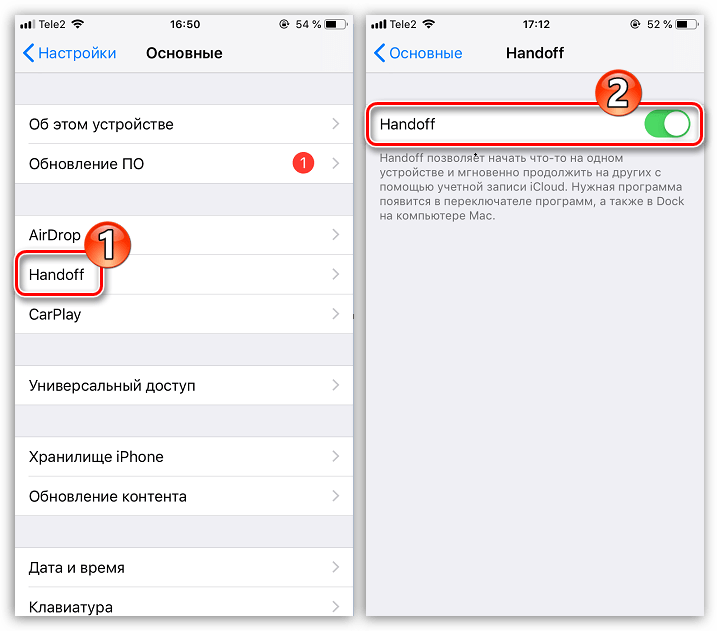
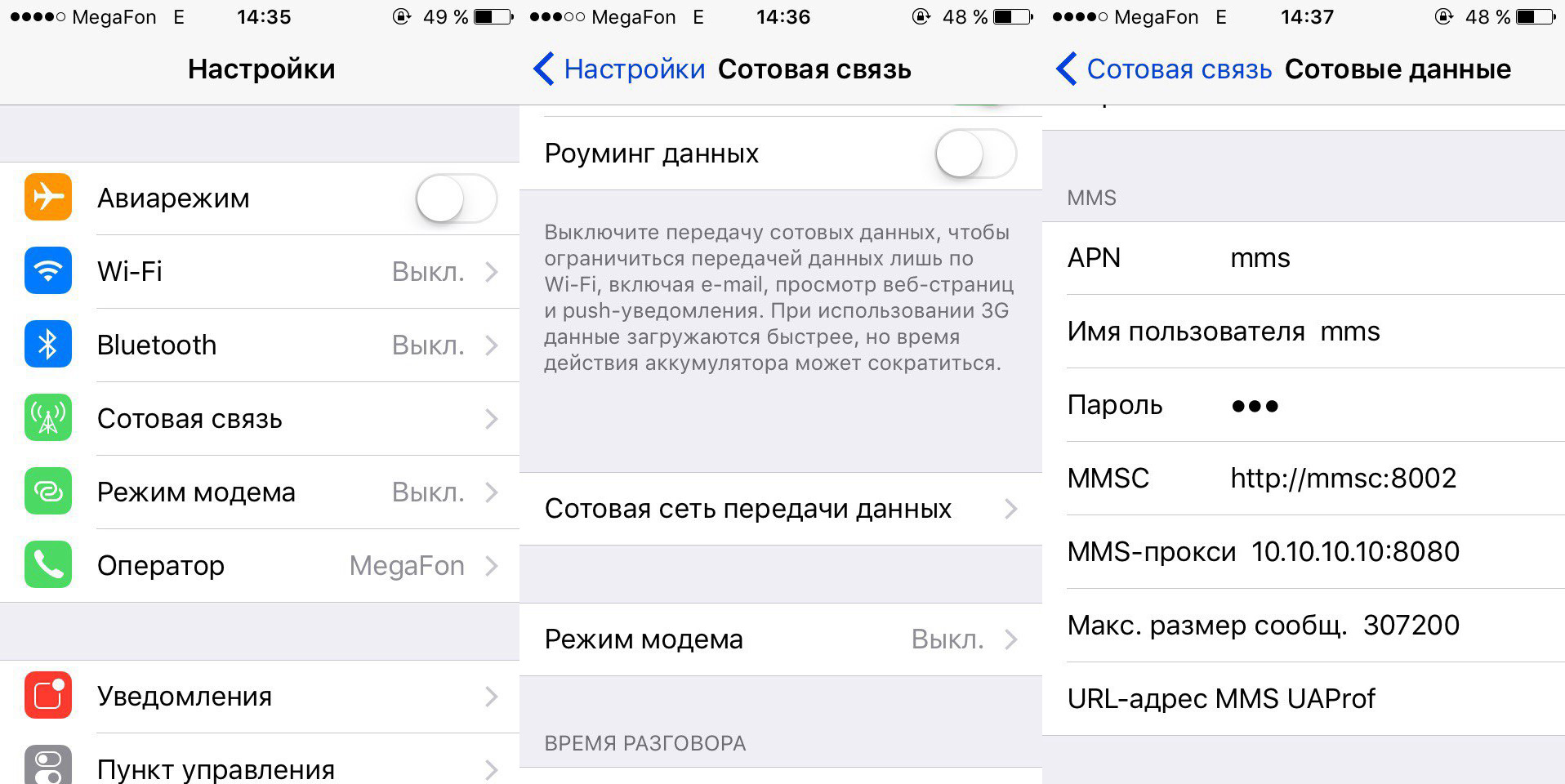
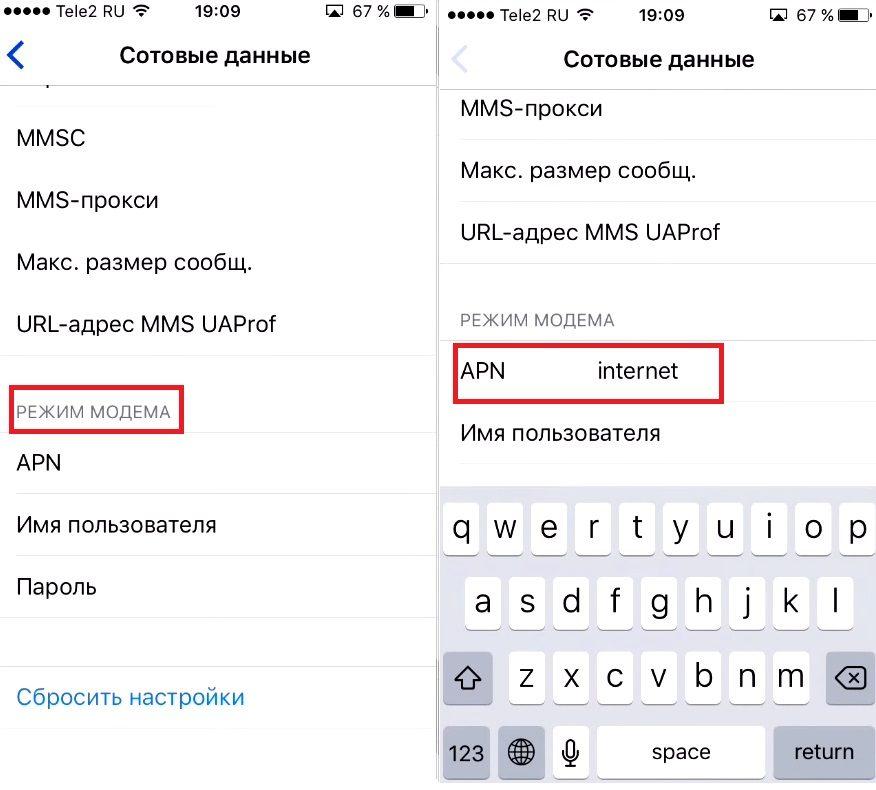 tele2.ru;
tele2.ru; Зайдите в меню, потом в настройки, там найдите пункт еще и перейдите по нему. Далее выбираем мобильную сеть, точки доступа (APN) и создаем новую точку доступа. Из всех полей заполняем только два: указываем вымышленное название сети и APN: internet.tele2.ru . Через меню сохраняем настройки, перезагружаемся и все должно работать.
Зайдите в меню, потом в настройки, там найдите пункт еще и перейдите по нему. Далее выбираем мобильную сеть, точки доступа (APN) и создаем новую точку доступа. Из всех полей заполняем только два: указываем вымышленное название сети и APN: internet.tele2.ru . Через меню сохраняем настройки, перезагружаемся и все должно работать.

 Найти в списке «Сотовая связь». Далее вам останется выбрать подпункт «Мобильная сеть передачи данных» и установить для параметра APN internet.tele2.ru.
Найти в списке «Сотовая связь». Далее вам останется выбрать подпункт «Мобильная сеть передачи данных» и установить для параметра APN internet.tele2.ru.

 168.192.192: 8080;
168.192.192: 8080;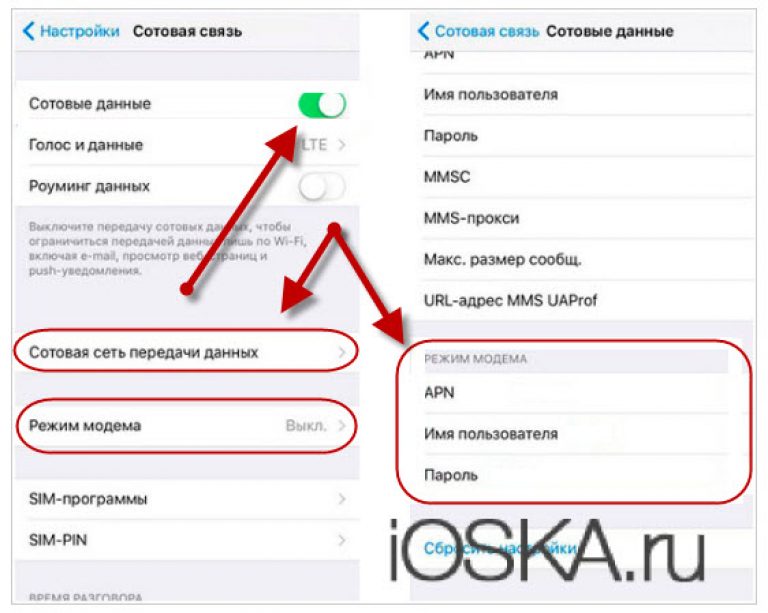 tele2.ru;
tele2.ru;

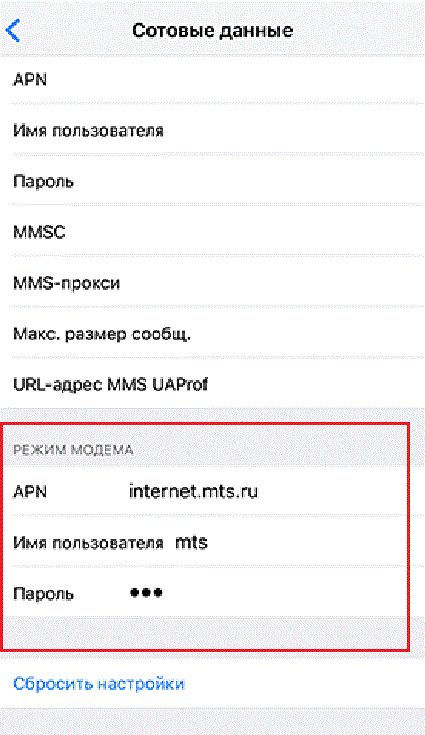

 Далее выберите мобильную сеть, точки доступа (APN) и создайте новую точку доступа. Из всех полей заполните только два: укажите вымышленное имя сети и APN: internet.tele2.ru . Сохраняем настройки через меню, перезагружаемся и все должно работать.
Далее выберите мобильную сеть, точки доступа (APN) и создайте новую точку доступа. Из всех полей заполните только два: укажите вымышленное имя сети и APN: internet.tele2.ru . Сохраняем настройки через меню, перезагружаемся и все должно работать.